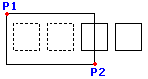Введение
Можно изменять объекты самыми разными способами.
Используйте следующие основные методы редактирования:
- Выбор объектов для изменения
- Изменение объектов с использованием ручек объекта
- Исправление ошибок
- Использование буфера обмена
- Изменение свойств объекта
Для изменения объектов можно также использовать следующие специфические способы:
- Копирование, зеркальное отображение, перемещение, поворот, и масштабирование объектов
- Копирование, перемещение, поворачивание и масштабирование за одну операцию
- Смещение объектов
- Растягивание и удлинения объектов
- Вытягивание и обрезание, соединение фаской, и скругление объектов
- Разделение и соединение объектов
- Удаление повторяющихся объектов
Помимо этих общих методов изменения, можно использовать команды для изменения определенных объектов:
- Расчленение комплексных объектов
- Изменение двухмерных и трехмерных полилиний
- Редактирование штриховок и заливок
- Редактирование примечаний
- Редактирование атрибутов блоков
Выбор объектов для изменения
Необходимо указать один или несколько объектов для большинства команд редактирования. Эффективное использование объектов позволит эффективно их изменять. Например, можно указать группу объектов и применить команду по изменению ко всей группе, которая называется набором объектов.
Можно также создавать фильтры выбора объектов для создания выбора, основанного на таких критериях, как типы объектов и свойства объекта.
С помощью команд изменения невозможно выполнить все необходимые операции, однако можно осуществить такие основополагающие операции, как растягивание, перемещение, зеркальное отображение и масштабирование объектов чертежа.
В этом разделе представлена следующая информация:
- Выбор объектов
- Применение методов выбора объектов
- Предварительный просмотр и выделение выбранных объектов
- Циклический переход между объектами во время выбора
- Предварительный выбор объектов
- Предварительный выбор всех объектов
- Выбор объектов одного типа с общими свойствами
- Выбор объектов на основании критериев фильтрации
- Создание и применение фильтров для выбора объектов
Выбор объектов
Для многих команд, особенно для команд изменения и добавления объектам сведений, необходимо выбрать объекты чертежа.
Для выбора объектов не нужно вводить отдельную команду. Вместо этого можно воспользоваться инструментами выбора.
По умолчанию выбранные объекты выделяются. Можно настроить предварительный просмотр и выделение выбранных объектов (см. Предварительный просмотр и выделение выбранных объектов).
Выбор объектов
- Введите команду, позволяющую выполнить выбор объектов.
Появится следующий запрос:
Указать объекты»
- Для обзора всех параметров выбора объектов укажите параметр ?:
Указать объекты» ?
Указать точку или окно, последнее, пересечение, прямоугольник, все, границы, WPolygon, CPolygon, EGroup, добавить, удалить, несколько, предыдущее, отменить, автоматически, один
Указать объекты»Описание каждого параметра выбора объекта см. в разделе Применение методов выбора объекта.
- Выберите объекты в графической области.
По умолчанию выбранные объекты будут выделены.
Все выбранные объекты добавляются в набор объектов.
- Продолжайте добавлять объекты к набору объектов или удалять их из него.
Для удаления ранее выбранных объектов из набора объектов нажмите клавишу Shift и выберите объекты.
- После выбора всех необходимых объектов завершите операцию, нажав клавишу Enter.
Будет возобновлено выполнение текущей команды.
![]() Циклический выбор позволяет выборочно указывать объекты, расположенные вблизи или в верхней части других объектов.
Циклический выбор позволяет выборочно указывать объекты, расположенные вблизи или в верхней части других объектов.
Применение методов выбора объектов
При запросе на указание объектов введите один из параметров (или горячую клавишу в скобках) из следующей таблицы.
| Окно (w) | Указание всех объектов, которые помещаются в прямоугольник, определенный двумя противоположными точками. |
|---|---|
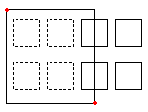 |
Параметр выбора прямоугольника Окно выполняется путем указания двух противоположных угловых точек. Поместите указатель в первый угол окна выбора и щелкните на точке. Щелкните на второй угловой точке для указания всех объектов, расположенных внутри окна. |
| Секрамка (c) | Указание объектов внутри прямоугольника, определенного двумя противоположными точками. Объекты могут выходить за пределы прямоугольника. |
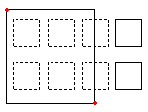 |
При указании объектов способом Секрамка выбираются объекты, контуры которых пересекают или находятся внутри границ окна. Поместите указатель таким образом, чтобы его окно включало или пересекало необходимые объекты чертежа. |
| Многоугольная рамка (wp) | Указание объектов, полностью находящихся внутри прямоугольника, определенного указанными точками. |
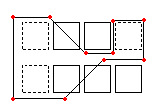 |
Как и способ Окно, способ Многоугольная рамка позволяет указать все объекты чертежа, контуры которых целиком помещаются внутри окна выбора. В отличие от способа Окно, способ Многоугольная рамка позволяет рисовать окно неправильной формы с неограниченным количеством угловых точек. Чтобы использовать параметр Многоугольная рамка, определите угловые точки окна выбора. Линии многоугольника могут пересекаться и образовывать петли. Для завершения построения окна выбора нажмите клавишу Enter. Выбираются все объекты, которые находятся внутри окна. |
| Секущий многоугольник (cp) | Указание объектов внутри многоугольника, определенного указанными точками. Объекты могут выходить за пределы многоугольника. |
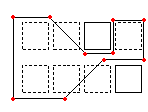 |
Способ выбора Секущий многоугольник также позволяет создать окно неправильной формы с неограниченным количеством точек. Указываются все объекты, полностью или частично расположенные внутри многоугольника. Определите угловые точки окна выбора. Режим предварительного просмотра позволяет просмотреть построенный многоугольник. Линии многоугольника могут пересекаться и образовывать петли. Для завершения построения окна выбора нажмите клавишу Enter. Все объекты, целиком или частично находящиеся внутри секущего многоугольника, указаны для изменения. |
| Линия (f) | Указание всех объектов, пересекающих построенную линию. Способ линии аналогичен секущему многоугольнику за исключением того, что линия не является замкнутой. |
 |
Способ Линия является эффективным вариантом способа выбора «Секрамка». Указываемые объекты не являются замкнутыми или пересекаемыми окном, однако они разделяются линией. Определите линию неограниченным количеством точек. Линия может пересекать саму себя. Для завершения построения линии нажмите клавишу Enter. Все объекты, пересекающие линию, добавляются к набору объектов. |
| Предыдущий (p) | Повторное указание набора последних объектов. |
|
Параметр Предыдущий позволяет восстановить предыдущий набор объектов. Примечание. Аналогично параметрам Последний и Все объекты на зафиксированном слое не могут быть выбраны, а объекты на заблокированном слое доступны для выбора, однако они не могут быть изменены. |
|
| Последний (l) | Указание последнего созданного видимого объекта. |
|
Параметр Последний позволяет добавить последний нарисованный объект к набору объектов. Примечание. Если последний нарисованный объект находится на зафиксированном слое, то объект не будет выбран. |
|
| Группа (eg) | Указание объектов указанной группы объектов. |
|
Параметр Группа объектов позволяет выбрать объекты группы объектов, указанной именем группы. Создание группы объектов с помощью команды EntityGroup. |
|
| Добавить (a)/Удалить (r) | Переключение между режимами по умолчанию «Добавить» и «Удалить.» |
|
Параметр Добавить является способом по умолчанию, который позволяет указывать объекты и добавлять их в набор объектов в любое время. Параметр Удалить позволяет удалять выбранные ранее объекты из набора объектов. Режим Удалить позволяет изменить запрос на выбор объектов запросом Удалить объекты. Уже выбранные объекты удаляются из набора объектов при их повторном выборе. |
|
| Отменить (u) | Снятие выделения с последних выбранных объектов. |
Параметр Отменить позволяет повторить отмененное выделение последних выбранных объектов. |
|
| Все (all) | Выбор всех объектов на всех слоях. |
Параметр Все позволяет выбрать все объекты на чертеже кроме тех, которые расположены на зафиксированных слоях. |
|
| Один (si)/Несколько (m) | Переключение между способами выбора «Один» и «Несколько». |
|
В режиме Один указывается один объект, а затем выбор объектов завершается. В режиме Несколько объекты выбираются путем указания нескольких точек без выделения объектов. В этом режиме также выбираются два пересекающихся объекта, даже если точка пересечения была выбрана дважды. |
|
| Авто (au) | Переход в автоматический режим, где указание объекта является его автоматическим выбором. Указание на пустое место создает окно выбора объектов. |
Авто и Все — это режимы выбора объектов по умолчанию. |
|
| Прямоугольник (box) | Выбор объектов указателем, что является сочетанием режимов «Окно» и «Секрамка». Если противоположные точки прямоугольника выбора указываются справа налево, то работа в режиме «Прямоугольник» аналогична работе в режиме «Секрамка». В ином случае режим «Прямоугольник» аналогичен режиму «Окно». |
|
Рисование окна слева направо позволяет указать объекты внутри окна выбора. |
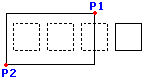 |
Рисование окна справа налево позволяет указать объекты, которые целиком или частично помещаются в окно выбора. |
Выбор методом перетаскивания/выбор лассо
В традиционных методах выбора объектов используют нажатия кнопки мыши, чтобы указать объекты для изменения (метод двойного нажатия):
- Нажмите на любую часть отдельного объекта, которую нужно выбрать.
- При помощи двух последовательных щелчков мышью в графической области укажите прямоугольник:
- Выбор рамкой: Нажмите в графической области, переместите курсор вправо, затем нажмите еще раз. Будут выбраны все объекты, полностью попадающие в область.
- Поперечный выбор: Нажмите в графической области, переместите курсор влево и нажмите еще раз. Будут выбраны все объекты, которые полностью или частично лежат в области выбора.
Дополнительные методы включают в себя выбор объектов путем перетаскивания курсора, а затем отпускание кнопки выбора (метод перетаскивания):
- Выбор методом перетаскивания. Позволяет выбирать объекты, указывая прямоугольную область (выбор окна или пересечение).
- Выбор лассо. Позволяет выбирать объекты, рисуя лассо вокруг объектов.
Сведения о настройке методов выбора см. в разделе Настройка методов выбора.
Выбор методом перетаскивания
Используйте выбор методом перетаскивания, чтобы указать объекты в прямоугольной области выбора.
Чтобы использовать функцию выбора методом перетаскивания, выполните следующие действия.
- В графической области нажмите и перетащите курсор.
В режиме предварительного просмотра отображается прямоугольная область выбора:
- Выбор окна: При перетаскивании курсора слева направо выбираются только объекты, полностью попадающие в область выбора.
- Поперечный выбор: При перетаскивании курсора справа налево будут выбраны все объекты, которые полностью или частично находятся в области выделения.
- Отпустите кнопку выбора, чтобы завершить выбор.
Выбор лассо
Используйте метод выделения с помощью лассо, чтобы указать объекты в контуре лассо, перетащив курсор.
При выборе с помощью лассо создается контур неправильной формы. Указываются все объекты, полностью или частично расположенные внутри контура лассо.
Чтобы использовать выбор лассо:
- В графической области нажмите и перетащите курсор.
Режим предварительного просмотра позволяет просмотреть построенный контур лассо. Контур может пересекать себя и образовывать петли.
Нажмите клавишу пробела, удерживая нажатой кнопку выбора для переключения между тремя режимами выбора объекта:
- Рамка. Выбраны только объекты, полностью попадающие в область выбора
- Поперечная рамка Будут выбраны все объекты, которые полностью или частично лежат в области выбора
- Линия. Выбраны все объекты, пересекающие линию.
- Отпустите кнопку выбора, чтобы завершить выбор.
Настройка методов выбора объектов
Управлять методом выбора объекта можно путем нажатия и перетаскивания.
- Последовательные нажатия: В графической области задайте точку, затем задайте противоположный угол для окна выбора.
- Нажмите и перетащите: В графической области задайте точку и зажмите левую кнопку мыши, затем перетащите курсор и отпустите кнопку мыши в другом углу окна выбора. В качестве альтернативного метода перетаскивания можно использовать выбор лассо.
Чтобы указать метод для окон выбора:
- Выполните одно из следующих действий:
-
Выберите Инструменты > Параметры (или введите Options).
Выберите Инструменты > Параметры (или введите Options).
Нажмите Меню приложения > Настройки (или введите Options).
В диалоговом окне Параметры нажмите Настройки пользователя
 .
. - Введите UserPreferences.
-
- Разверните элемент Параметры мыши > Параметры.
- В окне Метод для окон выбора укажите метод использования окон выбора:
- Двойное нажатие. Задает окно выбора с помощью двух точек (последовательные нажатия).
- Нажмите и перетащите Задает окно выбора с помощью перетаскивания.
- Автоматическое обнаружение. Указывает окно выбора одним из указанных выше способов (по умолчанию).
Чтобы задать параметры выбора Нажатие-перетаскивание и Лассо:
- Выполните одно из следующих действий:
-
Выберите Инструменты > Параметры (или введите Options).
Выберите Инструменты > Параметры (или введите Options).
Нажмите Меню приложения > Настройки (или введите Options).
В диалоговом окне Параметры нажмите Настройки пользователя
 .
. - Введите UserPreferences.
-
- Разверните Параметры чертежей> Выбор объектов > Настройка выделения и укажите:
Предварительный просмотр и выделение выбранных объектов
Объекты выделяются при наведении курсора на них (выделение для предварительного просмотра) или при их выборе (выделение для выбора).
Выделение помогает определить, являются ли объекты элементарными (например, линиями или дугами) или сложными (например, блоками, размерами, полилиниями, линиями Richline или таблицами) до и во время выбора объекта.
Можно настроить выделение для предварительного просмотра и выделение для выбора следующим образом:
- Независимое управление выделением для предварительного просмотра, когда команда активна или неактивна
- Исключение определенных типов команд из выделения: объекты на заблокированных слоях, ссылки, таблицы, примечания, штриховки и объекты, которые являются частью групп объектов
Используйте команду Options для настройки параметров.
Чтобы задать цвет выделения для предварительного просмотра и выделения для выбора:
- В диалоговом окне Параметры выберите Параметры системы.
- Разверните Отображение > Цвета элементов.
- Чтобы изменить поведение выделения на устаревшее выделение с помощью пунктиров вместо цветов, выберите Использовать выбор объектов с помощью пунктиров.
В этом случае будут недоступны элементы Динамическое выделение и Выбранный объект в списке элементов, а также следующие шаги.
Если параметр Использовать выбор объектов с помощью пунктиров деактивирован:
- Укажите значение параметра Непрозрачность эффекта выделения для выбора в диапазоне от 0,10 до 1,00.
- Укажите значение параметра Толщина эффекта выделения для выбора в диапазоне от 2,00 до 8,00.
- В списке нажмите Динамическое выделение.
- В поле Цвет укажите цвет выделения для предварительного просмотра.
- В списке нажмите Выбранный объект.
- В поле Цветукажите цвет выделения для выбора.
- Нажмите Применить.
Чтобы задать параметры выделения для предварительного просмотра:
- В диалоговом окне Параметры нажмите Параметры пользователя.
- Разверните Параметры чертежей> Выбор объектов > Выделение предварительно выбранных и укажите:
- При запросе на указание объектов: Выделяет объекты при запросе указать объекты во время выполнения команды и перемещения курсора на объекты.
- Между командами: Выделяет объекты при наведении курсора на них, если команда не активна.
- Нажмите Применить.
Чтобы исключить объекты из выделения:
- В диалоговом окне Параметры нажмите Параметры пользователя.
- Разверните Параметры чертежей > Выбор объектов > Фильтр предварительного просмотра.
- В разделе Исключить выберите типы объектов для исключения из выделения:
- Объекты на заблокированном слое: Исключение объектов на заблокированных слоях.
- Примечания: Исключение примечаний.
- Ссылки: Исключение объектов на чертежах с внешними ссылками (ссылками).
- Штриховки: Исключение штриховок и градиентной заливки.
- Таблицы: Исключение таблиц.
- Группы: Исключение объектов в группах объектов.
- Нажмите Применить.
Циклический переход между перекрывающимися объектами во время выбора
Циклический выбор позволяет выборочно указывать объекты, расположенные вблизи или в верхней части других объектов.
Можно предварительно выбрать объекты с помощью этого метода или использовать их при запросе на указание объектов в графической области.
Чтобы определить объекты, которые расположены рядом с друг другом, но не перекрываются, рекомендуется увеличить масштаб рядом с объектами.
При наведении курсора на объекты, которые расположены рядом с друг другом или перекрываются, появляется значок стека ![]() . При нажатии клавиши Ctrl и наведении курсора на перекрывающиеся объекты значок скрывается.
. При нажатии клавиши Ctrl и наведении курсора на перекрывающиеся объекты значок скрывается.
Чтобы выполнить циклический переход между перекрывающимися объектами во время выбора с помощью списка обнаруженных объектов, выполните указанные ниже действия.
Следующая последовательность команд предполагает, что список обнаруженных объектов чертежа активирован. См. Настройки циклического выбора.
- Убедитесь, что функция Выбор цикла включена.
Нажмите правой кнопкой мыши на пункт Выбор цикла в строке состояния и выберите Вкл., чтобы активировать функцию.
- Наведите курсор на объекты, расположенные близко друг к другу или перекрывающиеся.
Значок стека
 отображается рядом с объектами, если черезполе выбора проходит несколько объектов.
отображается рядом с объектами, если черезполе выбора проходит несколько объектов. - Нажмите в том месте, где отображается значок.
Отобразится список перекрывающихся объектов. Первым в списке отображается последний созданный объект. Перед именами объектов отображается цвет объекта, который позволит различить объекты.
При наведении курсора на список объект, выделенный в списке, выделяется и в чертеже.
- В списке нажмите на выделенный объект, чтобы выбрать его.
- Примените команду изменения к выбранному объекту или используйте ручки объекта для его изменения.
- При необходимости повторите шаги 2–5 чтобы указать несколько объектов, расположенных близко друг к другу или перекрывающихся.
Чтобы выполнить циклический переход между перекрывающимися объектами во время выбора без помощи списка обнаруженных объектов, выполните указанные ниже действия.
Следующая последовательность команд предполагает, что список обнаруженных объектов чертежа отключен. См. Настройки циклического выбора.
- Убедитесь, что функция Выбор цикла включена.
Нажмите правой кнопкой мыши на пункт Выбор цикла в строке состояния и выберите Вкл., чтобы активировать функцию.
- Наведите курсор на объекты, расположенные близко друг к другу или перекрывающиеся.
Значок стека
 отображается рядом с объектами, если черезполе выбора проходит несколько объектов.
отображается рядом с объектами, если черезполе выбора проходит несколько объектов.Примечание. Можно выполнить циклический переход между перекрывающимися объектами, удерживая нажатой клавишу Shift и нажимая клавишу пробела для выделения обнаруженных объектов один за другим.
- Нажмите на выделенный объект.
- Примените команду изменения к выбранному объекту или используйте ручки объекта для его изменения.
- При необходимости повторите шаги 2–4, чтобы указать несколько объектов, расположенных близко друг к другу или перекрывающихся.
Чтобы включить или отключить циклический выбор, выполните следующие действия.
- Нажмите правой кнопкой мыши на пункт Выбор цикла в строке состояния и выберите Вкл или Выкл.
- Нажмите Ctrl + W.
Настройки циклического выбора
Чтобы указать параметры отображения циклического выбора, выполните следующие действия.
- Нажмите правой кнопкой мыши на пункт Выбор цикла в строке состояния и выберите Настройки.
- В разделе Параметры чертежа > Выбор объектов > Настройки выбора установите или снимите флажок Включить циклический выбор.
- Установите или снимите флажок Показывать список объектов.
Примечание. Чтобы задать размер рамки выбора, используйте команду Параметры. Введите DraftingOptions и разверните Выбор объекта > Настройки выбора. В разделе Размер рамки выбора измените размер.
Предварительный выбор объектов
Используйте команду Select для выбора объектов чертежа для последующих изменений.
Для создания набора объектов:
- Выполните одно из следующих действий.
- Введите Select в командной строке.
- Нажмите кнопку Выбрать объекты
 на панели инструментов палитры Свойства.
на панели инструментов палитры Свойства.
- Нажимайте на объектах, которые необходимо добавить в набор объектов, или используйте методы выбора объектов для точной настройки выбора, затем нажмите Ввод.
- Примените команду изменения.
- В запросе Указать объекты введите Previous для применения самого последнего набора объектов.
Доступ
Команда: Select
Предварительный выбор всех объектов
Используйте команду SelectAll для выбора всех объектов чертежа для последующих изменений.
Чтобы предварительно выбрать все объекты, выполните следующие действия:
- Нажмите Редактировать > Выбрать все (или введите SelectAll).
- Все объекты (кроме объектов, расположенных на заблокированных слоях) будут выбраны.
- Если параметр Ручки объекта включен, то узлы ручек объектов появятся на выбранных объектах.
- Примените команду изменения.
![]() Примечание: Команду SelectAll нельзя использовать для выбора объектов в выполняемой команде. Вместо этого необходимо использовать параметр Все при запросе о выборе объектов.
Примечание: Команду SelectAll нельзя использовать для выбора объектов в выполняемой команде. Вместо этого необходимо использовать параметр Все при запросе о выборе объектов.
Доступ
Команда: SelectAll
Меню: Редактировать > Выбрать все
Выбор объектов одного типа с общими свойствами
Команда SelectMatching используется для выбора объектов чертежа одного типа с общими свойствами. Это помогает применять последующие команды к группе объектов.
Выберите объекты нужных типов, чтобы задать их в качестве критериев выбора (линия, дуга, окружность, полилиния, блок и т. д.).
В качестве критериев выбора можно применить следующие свойства: стиль объекта, слой, цвет линии, стиль линии, масштаб линии, толщина линии, стиль печати и имя. К стилям объекта относятся стили текста, стили таблиц и стили размеров. К именам относятся имена блоков и имена справочных объектов (справочные чертежи и изображения).
Чтобы выбрать объекты одного типа с общими свойствами, выполните указанные ниже действия.
- В командной строке введите команду SelectMatching.
- В графической области укажите один или несколько объектов с нужными типом и свойствами.
- Дополнительно можно указать вариант Настройки.
- В диалоговом окне выберите или удалите свойства, чтобы определить критерии выбора.
- Нажмите OK.
- Нажмите клавишу Ввод.
Выделяются объекты, соответствующие типу и свойствам указанных объектов.
- Примените команду изменения.
- В запросе Указать объекты введите Предыдущий, чтобы применить самый последний набор выбранных элементов.
Доступ
Команда: SelectMatching
Выбор объектов на основании критериев фильтрации
Используйте команду SmartSelect для создания наборов объектов на основании критериев фильтрации.
Создание наборов объектов на основании критериев фильтрации
- Выполните одно из следующих действий.
- В командной строке введите команду SmartSelect.
- Нажмите кнопку Автовыбор
 на панели инструментов палитры Свойства.
на панели инструментов палитры Свойства.
- В диалоговом окне Применить к выберите, будут ли критерии относиться ко всему чертежу или к текущему набору объектов, если такой существует.
Для выбора объектов в графической области выберите
 , а затем нажмите клавишу Enter.
, а затем нажмите клавишу Enter. - В поле Объект укажите, будут ли критерии относиться к определенному типу объектов, или выберите элемент Несколько, чтобы критерии относились ко всем типам объектов.
- В поле Свойство выберите свойство, для которого необходимо выбрать выражение фильтрации.
- В поле Оператор выберите оператор выражения фильтрации.
- В поле Значение укажите значение фильтрации. Доступные значения будут получены из чертежа. Например, если в поле Свойство выбран элемент Слой, в поле Значение отобразится список всех имен слоев.
- Установите значение для параметра Результаты выбора:
- Добавить к набору объектов: создание набора объектов, соответствующих критериям.
- Удалить из набора объектов: создание набора объектов, не соответствующих критериям.
- Выберите элемент Добавить к существующему набору объектов, чтобы добавить набор к существующему набору объектов. Если рядом с данным параметром не установлен флажок, существующий набор будет заменен набором объектов.
- Чтобы применить фильтр, нажмите OK.
- Запустите команду изменения.
- В командной строке укажите параметр Предыдущий для применения созданного набора объектов.
Доступ
Команда: SmartSelect
Создание и применение фильтров для выбора объектов
Чтобы отфильтровать объекты для выбора, воспользуйтесь командой SelectionFilter.
Можно
- Создать сложные фильтры, используя реляционные и логические операторы.
- Применить фильтры выбора прозрачно во время выполнения команд изменения.
- Сохранить и применить именованные фильтры.
После выбора объектов с помощью фильтра, измените их с помощью команд изменения или палитры Свойства.
Примечание. Команда не создает набор объектов. Она определяет критерии, которые применяются к набору объектов.
Создание и применение фильтров выбора:
- Введите SelectionFilter в командной строке.
- В открывшемся диалоговом окне в разделе Тип фильтра выберите тип объекта тип объекта и свойство или только свойство.
- При выборе объекта и свойства:
В диалоговом окне:
- Укажите реляционный оператор (*, =, !=, >, >=, < или <=).
- Укажите значение.
- Нажмите ОК.
- Нажмите Добавить
 для добавления элемента в список фильтров.
для добавления элемента в список фильтров. - При необходимости в поле Оператор введите логический оператор (AND, OR, NOT или XOR).
Для группировки выражений фильтра используйте логические операторы.
- Если выбран логический оператор, нажмите Добавить
 для добавления его в список фильтров.
для добавления его в список фильтров. - При необходимости используйте следующие параметры:
- Нажмите Добавить объект
 и нажмите в графической области для добавления объекта в фильтр выбора.
и нажмите в графической области для добавления объекта в фильтр выбора.
Диалоговое окно временно закроется и откроется, когда будет выбран объект чертежа для добавления в список фильтров.
- Нажмите Удалить
 для выборочного удаления элементов из списка фильтров.
для выборочного удаления элементов из списка фильтров. - Нажмите Очистить список
 для очистки списка фильтров выбора.
для очистки списка фильтров выбора.
- Нажмите Добавить объект
- При необходимости повторите шаги 2–7.
- Нажмите ОК.
Теперь фильтр выбора активен.
Примечание. На этом этапе не создается набор объектов. В отличие от команды SmartSelect в данном случае определяются критерии, которые будут применены к набору объектов. Поэтому необходимо выполнить следующие шаги.
- В графической области выберите объекты, к которым необходимо применить фильтр выбора.
Можно использовать любой из методов выбора объектов.
- Нажмите клавишу Enter для завершения выбора объектов.
- Запустите команду изменения.
Команда использует предустановки (шаг 10). Она не выдает запроса на указание объектов.
Чтобы повторно применить фильтры выбора с другими командами изменения, выполните следующие действия.
- Запустите команду изменения.
- Выберите параметр Предыдущий при появлении запроса Укажите объекты.
Прозрачное использование фильтров выбора
Можно применить фильтры выбора как прозрачную команду, введя ‘SelectionFilter в запросе "Укажите объекты".
Чтобы прозрачно использовать фильтры выбора, выполните следующие действия.
- Вызовите команду для изменения объектов чертежа (например "Copy").
- При появлении запроса "Укажите объекты" введите ‘SelectionFilter.
- В диалоговом окне Фильтр выбора определите новый фильтр или выберите существующий именованный фильтр.
- Нажмите ОК.
- В графической области выберите объекты, к которым необходимо применить фильтр выбора, и нажмите клавишу Enter.
- Следуйте подсказкам команды изменения.
Работа с именованными фильтрами выбора
Фильтры выбора можно сохранить под определенным именем и затем применять их как именованные фильтры.
Фильтры выбора хранятся в профиле пользователя, а не в чертеже, и их можно применить на компьютере.
 Можно хранить несколько сохраненных фильтров выбора в файле .flt для их использования на другом компьютере или для обмена фильтрами выбора с коллегами. См. раздел Экспорт и импорт именованных фильтров выбора.
Можно хранить несколько сохраненных фильтров выбора в файле .flt для их использования на другом компьютере или для обмена фильтрами выбора с коллегами. См. раздел Экспорт и импорт именованных фильтров выбора.
Примечание. Параметры фильтров выбора, которые не соответствуют свойствам текущего чертежа (например, спецификации имени слоя), игнорируются при применении фильтра.
Чтобы сохранить именованный фильтр выбора, выполните следующие действия.
- В диалоговом окне Фильтр выбора определите фильтр выбора, как описано выше.
- Введите имя фильтра в текстовом поле рядом с кнопкой Сохранить и нажмите Сохранить.
Имя фильтра выбора появится в разделе Именованный фильтр.
Чтобы применить сохраненные фильтры выбора, выполните следующие действия:
- Введите SelectionFilter в командной строке.
- В разделе Именованный фильтр выберите имя фильтра выбора для применения.
- Нажмите ОК.
- Вызовите команду изменения.
- В графической области выберите объекты, к которым необходимо применить фильтр выбора.
Чтобы удалить именованные фильтры выбора, выполните следующие действия.
- В диалоговом окне Фильтр выбора в разделе Именованный фильтр выберите фильтр для удаления и нажмите Удалить
 .
.
Экспорт и импорт именованных фильтров выбора
Файлы FLT можно использовать для обмена именованными фильтрами выбора с коллегами.
Используйте функции экспорта и импорта из диалогового окна Фильтр выбора, чтобы:
- Сохранить указанные именованные фильтры выбора в файл .flt.
- Импортировать указанные именованные фильтры выбора из файла .flt.
Чтобы экспортировать именованные фильтры выбора, выполните следующие действия.
- Введите SelectionFilter в командной строке.
- В диалоговом окне Фильтр выбора нажмите Экспорт.
- Введите имя для файла .flt.
- Нажмите Сохранить.
- В диалоговом окне Фильтр выбора – экспорт выберите именованные фильтры для экспорта.
Выберите Очистить все, чтобы отменить выбор, или Выбрать все, чтобы выбрать все именованные фильтры.
- Нажмите ОК.
Чтобы импортировать файлы фильтра выбора:
- Введите SelectionFilter в командной строке.
- В диалоговом окне Фильтр выбора нажмите Импорт.
- Выберите файл .flt и нажмите Открыть.
В диалоговом окне Фильтр выбора – Импорт отображаются именованные фильтры, доступные в выбранном файле .flt.
- В диалоговом окне Фильтр выбора – Импорт выберите именованные фильтры, которые требуется импортировать.
Выберите Очистить все, чтобы отменить выбор, или Выбрать все, чтобы выбрать все именованные фильтры.
- Нажмите ОК.
Все выбранные именованные фильтры отображаются в списке Именованный фильтр в диалоговом окне Фильтр выбора.
Примечание. Фильтры выбора из файла .flt с таким же именем, как и фильтры, используемые на компьютере, не импортируются.
Обзор операторов
Реляционные операторы
| Оператор | Описание | Примеры |
|---|---|---|
| * | Равно любому значению | Все окружности без ограничений |
| = | Равенство | Все окружности с радиусом=2,54 |
| != | Неравно | Все окружности с радиусом, отличным от 2,54 |
| > | Больше чем | Все окружности с радиусом больше 2,54 |
| >= | Больше или равно | Все окружности с радиусом, равным или превышающим 2,54 |
| < | Меньше чем | Все окружности с радиусом меньше 2,54 |
| <= | Меньше или равно | Все окружности с радиусом, не превышающим 2,54 |
Логические операторы
| Оператор | Описание | Примеры |
|---|---|---|
| AND | Отображение элементов, которые соответствуют всем критериям (может быть указан один или несколько критериев) | Все окружности на слое "Screws" |
| OR | Отображение элементов, которые соответствуют любому из критериев (может быть указан один или несколько критериев) | Все окружности и все объекты на слое "Screws" |
| NOT | Отображение элементов, которые не соответствуют критериям (может быть указан только один критерий) | Все объекты на слое "Screws", которые не являются окружностями (если применяется к критерию типа "окружность") |
| XOR | Отображение элементов, которые соответствуют одному или другому критерию, но не обоим критериям вместе (должны быть указаны два критерия) | Все окружности не на слое "Screws" и все объекты на слое "Screws", не являющиеся окружностями |
Примеры
В следующих примерах показано содержимое списка фильтров.
Все окружности с радиусом более 2,54 единицы измерения чертежа:
![]() AND
AND
![]() Circle
Circle
![]() Radius > 2.54
Radius > 2.54
Все окружности и все объекты на слое "Screws":
![]() OR
OR
![]() Circle
Circle
![]() Layer "Screws"
Layer "Screws"
Доступ
Команда: SelectionFilter
Изменение объектов при помощи панели инструментов "Дисплей HUD"
Можно использовать панель инструментов Дисплей HUD, которая появляется при выборе объектов в графической области.
![]()
При помощи панели предупреждений можно быстро увеличивать нужные объекты, изменять слой и размеры, а также стиль и толщину линий этих объектов или создавать блоки из объектов.
Можно включать и отключать дисплей HUD.
Эту панель можно перетаскивать. Если ни одна кнопка не была нажата, панель вскоре исчезает. Чтобы снова отобразить ее, нужно еще раз выбрать тот же объект. Можно задать продолжительность отображения панели.
Для включения или отключения панели выполните следующие действия.
- Выберите Инструменты > Параметры (или введите Options).
- В диалоговом окне разверните Настройки пользователя > Параметры чертежей > Дисплей HUD.
- Выполните одно из следующих действий:
- Нажмите Включить панель инструментов Heads Up, чтобы при выборе объектов появлялась эта панель.
- Снимите флажок Включить панель инструментов Heads Up, чтобы панель дисплея HUD не появлялась.
- На панели Время отображения дисплея HUD установите время (в миллисекундах), по истечении которого панель инструментов Дисплей HUD исчезнет с экрана.
- Нажмите ОК.
Для изменения объектов при помощи панели Дисплей HUD сделайте следующее.
- В графической области выберите один или несколько объектов чертежа.
Панель Дисплей HUD появляется около указателя.
- Выберите параметр:
Опция Кнопка Описание См. также Увеличить выбранный элемент 
Увеличивает масштаб до границ выбранных объектов. Зумирование для отображения указанных объектов Стиль линии 
Задает стиль линии, LineStyle, для выбранных объектов. Загрузка группы объектов LineStyles выполняется по команде LineStyle. Загрузка и настройка стилей линий Толщина линии 
Задает толщину линии, LineWeight, для выбранных объектов. Настройка активной толщины линий Менеджер слоев 
Отображает диалоговое окно Менеджер слоев. Слои можно создавать и изменять. Управление слоями Объект в активный слой 
Устанавливает слой выбранных элементов в качестве активного. Изменение объектов на активный слой Изменить слой объекта 
Изменение слоя выбранных объектов в соответствии со слоем назначения. Выберите объект в слое назначения или укажите параметр Имя слоя и выберите слой в диалоговом окне Выбрать новый слой. Соответствие слоев SmartDimension 
Создает линейный радиальный или диаметральный размер в зависимости от выбранного объекта. Этот параметр запускает команду SmartDimension. Использование SmartDimension Создать блок 
Создает блок из выбранных объектов. Этот параметр запускает команду MakeBlock. Определение блоков
Использование ручек объекта
Изменение с помощью ручек объекта (EGrips) — это прямой и интерактивный способ манипулирования объектами. В графической области выберите объект, выберите одну из его ручек, затем измените объект.
Можно использовать ручки объекта для перемещения точек, определяющих объект, в новое расположение (растягивание), или для перемещения, поворота, масштабирования, зеркального отражения или копирования всего объекта.
В этом разделе представлена следующая информация:
Изменение с помощью ручек объекта
Можно изменить объекты с помощью ручек объекта, даже если команды не активны. Объекты выбираются перед указанием параметров редактирования.
Ручки объекта — это выбираемые маркеры (отображаемые в виде маленьких квадратов) в конечных точках, в центре, на вершинах, в точках пересечения и в других геометрических точках объектов.
Местоположение ручек объекта зависит от объекта. Например, для окружности одна ручка объекта отображается в центре и четыре — на окружности. Описание узлов расположения ручек для конкретных объектов см. в разделе Применение узлов ручек объекта.
Можно использовать ручки объекта для перемещения точек, определяющих объект, в новое расположение (растягивание), или для перемещения, поворота, масштабирования, зеркального отражения или копирования всего объекта.
Чтобы растянуть и переместить объекты с помощью ручек объектов, выполните следующие действия.
- В графической области выберите объекты для изменения.
Контуры объектов меняются на пунктирные линии (показывая, что объекты выбраны), а также на объектах отображаются доступные для выбора маркеры (синий цвет по умолчанию, известные как "холодный захват").
- Нажмите на ручку объекта.
Цвет ручек меняется (красный по умолчанию, известные как "горячий захват"), а параметры ручек отображаются в окне команд.
- Растяните объект, переместив активную ручку объекта в другое место, и нажмите на чертеже.
Для режима редактирования с помощью ручек объекта можно настроить следующие параметры:
- Базовая точка: указывает базовую точку, отличную от подсвеченной базовой ручки объекта.
- Копировать: выбранный объект остается на месте, когда Вы изменяете копию.
- Отменить: отменяет предыдущее действие по редактированию с помощью ручки объекта, если подсвечена одна или более ручек объекта.
- Выход: завершает редактирование ручек объекта. Подсвеченные ручки изменения объекта исчезнут, но выделение ручек объекта останется.
 Примечание. Чтобы убрать ручки с выбранного объекта или набора объектов, нажмите Esc.
Примечание. Чтобы убрать ручки с выбранного объекта или набора объектов, нажмите Esc.
Чтобы растянуть, переместить, повернуть, масштабировать или зеркально отразить объекты с помощью ручек объекта, выполните следующие действия.
- В графической области выберите объекты для изменения.
- Нажмите на ручку объекта.
- Несколько раз нажмите пробел для просмотра следующих команд:
-
**РАСТЯНУТЬ**. Растягивание объекта из выбранного местоположения ручек до указанной точки назначения.
В отличие от других команд, растягивание изменяет только один объект.
- **ПЕРЕМЕСТИТЬ**. Перемещение объектов из местоположения ручки в указанную точку назначения.
- **ОТРАЗИТЬ**. Зеркальное отражение объектов вокруг оси, определенной ручкой и второй указанной точки.
- **ПОВЕРНУТЬ**. Поворот объектов вокруг ручек в качестве оси с помощью указанного угла вращения.
- **МАСШТАБ**. Масштабирование объектов с помощью выбранных ручек в качестве базовой точки с использованием указанного фактора масштабирования.
После команды **МАСШТАБ** цикл последовательности повторяется.
-
**РАСТЯНУТЬ**. Растягивание объекта из выбранного местоположения ручек до указанной точки назначения.
- Укажите точку изменения, угол поворота или фактор масштабирования в соответствии с выбранной командой.
В данной точке можно также использовать параметры Базовая точка, Копировать, Отменить, и Выйти (см. выше), прежде чем завершить выполнение выбранной команды.
Растяжение нескольких объектов с использованием ручек объекта:
- В графической области выберите объекты для изменения.
Выбираемые маркеры появляются на объектах в качестве "холодного захвата".
- Удерживая клавишу Shift, нажмите на несколько ручек объекта для их выделения.
Указанные ручки изменят цвет и отобразятся как "горячие захваты".
- Отпустите клавишу Shift.
- Укажите одну ручку объекта в качестве базовой.
- Переместите базовую ручку на другое место и нажмите на чертеже.
Настройка параметров ручек объекта:
- См. раздел Выбор настроек ручек объекта.
 Примечание. Ручки объекта недоступны для объектов чертежа на заблокированных слоях.
Примечание. Ручки объекта недоступны для объектов чертежа на заблокированных слоях.
Применение узлов ручек объектов
Ручки объекта — это выбираемые маркеры (отображаемые в виде маленьких квадратов) в конечных точках, в центре, на вершинах, в точках пересечения и в других геометрических точках объектов.
Ручки объекта можно использовать для растягивания, перемещения и копирования объектов чертежа.
Следующая таблица содержит список объектов, которые имеют ручки объекта, сведения о том, где они находятся, и как ручки объекта позволяют изменять объект.
Узлы ручек объекта и результаты редактирования
| Объект | Узел | Результат |
|---|---|---|
| Линия | Начальная точка, конечная точка | изменяет эту точку, растягивает линию |
| Средняя точка | перемещает линию | |
| PolyLine | Вершина | перемещает эту точку |
| Луч | Начальная точка | изменяет эту точку, передвигает луч |
| Через точку | изменяет эту точку, поворачивает луч | |
| Бесконечная линия | Исходная точка | изменяет эту точку, передвигает бесконечную линию |
| Через точку | изменяет эту точку, поворачивает бесконечную линию | |
| Линия RichLine | Начальная точка, конечная точка | изменяет эту точку, растягивает линию RichLine |
| Вершина | перемещает эту точку | |
| Дуга | Центральная точка | перемещает дугу |
| Конечные точки | растягивает дугу | |
| Средняя точка | растягивает дугу | |
| Окружность | Центральная точка | перемещает окружность |
| Четыре точки на окружности | изменяет радиус | |
| Эллипс | Центральная точка | перемещает эллипс |
| Четыре точки на окружности | Изменяет первый или второй радиусы | |
| Эллиптическая дуга | Центральная точка | перемещает эллипс |
| Конечные точки | растягивает точку | |
| Четыре точки на окружности | Изменяет первый или второй радиусы | |
| Spline | Вершина | перемещает эту точку |
| Hatch | Точка вставки | перемещает эту точку |
| Вставка (для блоков) | Точка вставки | перемещает эту точку |
| Атрибут блока | Точка вставки | перемещает эту точку |
| Описание атрибута блока | Базовая точка | перемещает эту точку |
| Точка | Точка | перемещает эту точку |
| Простое примечание | Базовая точка | перемещает эту точку |
| Заметка | Базовая точка | перемещает эту точку |
| Размер | Исходная точка выносной линии | перемещает эту точку и выносную линию |
| Конечные точки линии размера | перемещает размерную линию и текст | |
| Средняя точка текста точки размера | перемещает размерную линию и текст | |
| Выноска | Точка вставки | Точка вставки: перемещает точку |
| Допуск | Точка вставки | перемещает точку |
| Таблица | Левый верхний угол | Перемещение таблицы |
| Правый верхний угол | Растягивание таблицы по горизонтали | |
| Левый нижний угол | Растягивание таблицы по вертикали | |
| Правый нижний угол | Растягивание таблицы по горизонтали и вертикали | |
| Нижняя средняя точка | Разбивка таблицы | |
| Правый верхний угол столбца | Растягивание столбца по горизонтали | |
| Ячейки таблицы | Средние точки на горизонтальных линиях границы | изменяет размер строки таблицы |
| Средние точки на вертикальных линиях границы | изменяет размер столбца таблицы | |
| Правый нижний угол | Определение области автозаполнения, размещение данных в указанных ячейках | |
| 3D-грань | Три или четыре вершины | перемещает эту точку |
| Копирование граней элемента в качестве областей или тела: SOLIDEDIT | Три или четыре вершины | перемещает эту точку |
| Видовой экран (на листах) | Четыре угловые точки | изменяет размер окна просмотра |
Применение многофункциональных ручек объекта
Некоторые ручки объекта являются многофункциональными. Можно выполнить редактирование определенных объектов из контекстных меню или с помощью просмотра параметров.
В следующей таблице перечислены объекты, которые имеют многофункциональные ручки объектов, сведения о расположении на объектах, дополнительные параметры в контекстном меню, а также способ изменения объекта с помощью параметров ручек.
Многофункциональные ручки объекта и результаты редактирования
| Объект | Расположение ручек объекта | Дополнительные параметры | Результат |
|---|---|---|---|
| Линия | Конечные точки | Редактировать длину | Удлиняет линию. Введите новую длину или укажите точку. |
| Дуга | Центральная точка | Редактировать длину | Удлиняет дугу. Введите новую длину или укажите точку. |
| Средняя точка окружности | Радиус | Изменяет радиус. Введите значение нового радиуса или укажите точку прохода. | |
| Полилиния | Вершина | Вставить вершину | Вставляет новую вершину. Укажите расположение новой вершины. |
| Удалить вершину | Удаляет выделенную вершину. | ||
| Средняя точка между двумя вершинами | Вставить вершину | Вставляет новую вершину. Укажите расположение новой вершины. | |
| Преобразовать в дугу / преобразовать в линию | Изменяет линейный сегмент на изогнутый или изогнутый сегмент на линейный. | ||
| Размер | Конечные точки линии размера | Продолжить нанесение размеров | Продолжает нанесение линейного, углового или ординатного размера. Укажите последовательные исходные точки выносной линии. См. раздел Создание непрерывных размеров. |
| Размер от базовой линии | Создает серию параллельных линейных размеров, которые находятся на одной базовой линии. Укажите последовательные исходные точки выносной линии. См. раздел Создание размеров базовой линии. | ||
| Повернуть стрелку | Изменяет положение стрелки размера в конечной точке линии размера. См. раздел Поворот стрелок размера. | ||
| Точка вставки текста размера | Переместить с линией размера | Перемещает текст размера вместе с размерной линией. Укажите новое положение текста размера и размерной линии. | |
| Переместить только текст | Перемещает текст размера и оставляет размерную и выносную линии без изменений. Укажите новое положение текста размера. | ||
| Переместить с выноской | Перемещает текст размера и помещает выноску между размерной и выносной линиями. Укажите новое положение текста размера. Применяет линейные, угловые и ординатные размеры. | ||
| Над линией размера | Помещает текст размера поверх линии размера. | ||
| Вертикально по центру | Располагает текст размера по вертикали между выносными линиями. | ||
| Сбросить положение текста | Возвращает текст размера в его исходное положение. | ||
| Штриховка | Точка вставки | Растягивание | Перемещение штриховки. Задает новое положение штриховки. |
| Исходная точка | Изменение начальной точки штриховки. Задает новое положение начальной точки штриховки. | ||
| Угол штриховки | Изменение угла штриховки. Введите значение нового угла или укажите точку прохода. | ||
| Масштаб штриховки | Изменение интервала штриховки. Введите новое значение или укажите точку прохода. | ||
| Вершина | Растягивание | Перемещает вершину. Задает новое положение вершины. | |
| Вставить вершину | Вставляет новую вершину. Укажите расположение новой вершины. | ||
| Удалить вершину | Удаляет выделенную вершину. | ||
| Средняя точка между двумя вершинами | Растягивание | Перемещает вершину вместе с сегментом. Задает новое положение сегмента. | |
| Вставить вершину | Вставляет новую вершину. Укажите расположение новой вершины. | ||
| Преобразовать в дугу / преобразовать в линию | Изменяет линейный сегмент на изогнутый или изогнутый сегмент на линейный. |
Выбор настроек ручек объекта
Воспользуйтесь командой EntityGrips, чтобы включить или отключить ручки объекта (EGrips), выбрать их размер и цвет для состояний ручек объекта.
Настройка параметров ручек объекта:
- Выполните одно из следующих действий.
- В меню выберите Инструменты > Параметры.
- В ленте нажмите Управление > Параметры.
- Выберите Инструменты > Параметры (или введите EntityGrips).
- Нажмите Меню приложения > Настройки (или введите EntityGrips).
- Введите EntityGrips.
- В диалоговом окне Параметры нажмите Настройки пользователя
 .
. - Разверните Параметры чертежей > Выбор объекта.
- Разверните параметры ручек объекта, чтобы выполнить следующее:
- Включить ручки объекта (EGrips). Отображение ручек объекта в графической области.
- Включить ручки объектов в блоках. Отображение ручек каждого объекта блока.
- Включить подсказки для ручек объектов. Отображение подсказок для ручек объектов.
- Выберите Ограничение отображения ручек объекта. Максимальное количество объектов, которые одновременно отображаются с ручками. Если указанное количество объектов превышает максимально допустимое количество (32 767), функция отображения ручек объекта будет отключена.
- Разверните Цвета ручек объекта, чтобы выбрать цвет для:
- Активные ручки объекта: выбор цвета ручек объекта при нажатии на ручку.
- Неактивные ручки объекта: выбор цвета ручек объекта при добавлении объекта в набор объектов с функцией отображения ручек объекта.
- Ручки объекта при наведении мыши: Выбор цвета ручек объекта при наведении на них мыши.
- Разверните Размер ручек объекта для выбора размера отображаемых ручек объекта.
- Нажмите OK.
Доступ
Команда: Ручки объекта
Исправление ошибок
Исправление ошибок выполняется с помощью следующих команд:
- Delete — удаление любого объекта чертежа
- Undo — отмена последних операций
- Redo — повтор последних действий
- Undelete — отмена операции удаления
Удаление объектов
Используйте команду Delete для удаления указанных объектов во время создания, редактирования или детализации чертежа.
Чтобы удалить объекты:
- Нажмите Изменить > Удалить (или введите Delete).
- Выберите объекты для удаления. Используйте любой из методов выбора объектов.
Для удаления последнего созданного объекта введите last. - Нажмите Ввод.
Чтобы восстановить удаленные объекты:
- Нажмите Редактировать > Отменить (или введите Undelete).
Доступ
Команда: Delete
Меню: Изменить > Удалить
Горячая клавиша: Для удаления выбранного объекта нажмите Delete.
Палитры инструментов: Изменить > Удалить
Отмена выполненных изменений
Используйте команду Undo для отмены последней команды. Команду Undo можно повторять до тех пор, пока не будут отменены все шаги и не появится сообщение "Нет операций для отмены."
Настройте параметры управления командой Undo для настройки количества команд отмены и группировки команд, отмененных с помощью команды Undo.
Примечание. Команда Undo позволяет отменить только изменения баз данных чертежа, а не изменения вида. Для восстановления предыдущих видов используйте элемент Предыдущий вид.
Отмена внесенных изменений
- Выберите элемент Редактировать > Отменить (или введите U).
- При необходимости повторите операцию отмены.
Доступ
Команда: U
Меню: Редактировать > Отменить
Горячая клавиша: Ctrl + Z
Горячая клавиша: Ctrl + Z
Горячая клавиша: Команда + Z
Выполнение отмененных операций
Команда Redo позволяет восстановить операцию, которая была отменена с помощью команды Отменить. Команду Redo можно использовать в том случае, если после отмены последней операции, выполненной с помощью команды Undo, чертеж не был изменен.
Возврат отмененных операций
- Выберите элемент Редактировать > Переделать (или введите Redo).
Будет восстановлено состояние до использования команды Undo. - Повторите команду Redo для восстановления нескольких операций, отмененных с помощью команды Отменить.
Доступ
Команда: Redo
Меню: Редактировать > Восстановить
Горячая клавиша: Ctrl + Y
Горячая клавиша: Ctrl + Y
Горячая клавиша: Команда + Y
Отмена удалений
Используйте команду Undelete аналогично команде Undo для восстановления ошибочно удаленных объектов. Также команда Undelete может быть использована для восстановления объектов-источников после создания блока с использованием команды MakeBlock.
Примечание: восстановление объектов, которые находились на слое, удаленном командой Clean, невозможно.
Для отмены удалений:
- Введите Undelete в командной строке.
Доступ
Команда: Undelete
Использование буфера обмена
Буфер обмена используется для следующих операций:
- Вырезание в буфер обмена
- Копирование в буфер обмена
- Копирование со справочной точкой в буфер обмена
- Вставка из буфера обмена
- Вставка объектов из буфера обмена в виде блока
Копирование в буфер обмена
Используйте команду ClipboardCopy, чтобы копировать выбранные объекты из чертежа в буфер обмена операционной системы. Используйте команду ClipboardCopy, чтобы копировать объекты из одного чертежа в другие.
Можно вставить объекты из буфера обмена в открытые чертежи с помощью команд Paste и PasteAsBlock.
Объекты, выбранные с помощью команды ClipboardCopy, остаются в буфере обмена до тех пор, пока туда не будут помещены новые объекты.
 Команда Copy позволяет копировать объекты чертежа из выбранной базовой точки в целевые точки чертежа, а не в буфер обмена.
Команда Copy позволяет копировать объекты чертежа из выбранной базовой точки в целевые точки чертежа, а не в буфер обмена.
Копирование в буфер обмена
- Нажмите Редактировать > Копировать (или введите ClipboardCopy).
- В графической области выберите объекты для копирования.
- Нажмите клавишу Ввод.
Выбранные объекты будут добавлены в буфер обмена.
Доступ
Команда: ClipboardCopy
Меню: Редактировать > Копировать
Горячая клавиша: Ctrl + C
Горячая клавиша: Ctrl + C
Горячая клавиша: Команда + C
Копирование со справочной точкой в буфер обмена
Используйте команду Copy@, чтобы скопировать выбранные объекты и справочную точку из чертежа в буфер обмена операционной системы.
Вставить объекты из буфера обмена в открытые чертежи можно с помощью команд Paste и PasteAsBlock.
Объекты, выбранные с помощью команды Copy@, остаются в буфере обмена до тех пор, пока там не появятся новые объекты.
 Команда Copy позволяет копировать объекты чертежа из выбранной базовой точки в целевые точки чертежа, а не в буфер обмена.
Команда Copy позволяет копировать объекты чертежа из выбранной базовой точки в целевые точки чертежа, а не в буфер обмена.
Копирование в буфер обмена со справочной точкой
- Нажмите Редактировать > Копировать со справочной точкой (или введите Copy@).
- Укажите координаты справочной точки.
При вставке объектов справочная точка используется как базовая точка вставки. - Выберите объекты для копирования.
- Нажмите клавишу Ввод.
Выбранные объекты будут добавлены в буфер обмена.
Доступ
Команда: Copy@
Меню: Редактировать > Копировать со справочной точкой
Горячая клавиша: Ctrl + Shift + С
Горячая клавиша: Ctrl + Shift + С
Горячая клавиша: Команда + Shift + C
Копирование текущего вида в буфер обмена
[Только в версии для ОС Windows®]
[Только в версии для ОС Windows®]
Используйте команду CopyLink для копирования всех объектов в текущем виде в буфер обмена.
При вставке содержимого из буфера обмена в целевое приложение объект будет окружен рамкой объекта.
Содержимое представляет собой окно просмотра чертежа во время копирования объектов.
Чтобы скопировать текущий вид в буфер обмена, выполните следующие действия.
- В командной строке введите команду CopyLink.
Текущий вид чертежа копируется в буфер обмена (без запроса на указание объектов).
Доступ
Команда: CopyLink
Вырезание в буфер обмена
Команда Cut позволяет поместить выбранные объекты в буфер обмена операционной системы аналогично командам ClipboardCopy и Copy@. В отличие от этих команд команда Cut позволяет удалить выбранные объекты из чертежа.
Можно вставить объекты из буфера обмена в открытые чертежи с помощью команд Paste и PasteAsBlock.
Объекты, выбранные с помощью Cut, остаются в буфере обмена до тех пор, пока туда не будут помещены новые объекты.
Вырезание в буфер обмена
- Нажмите Редактировать > Вырезать (или введите Cut).
- В графической области выберите объекты для вырезания.
- Нажмите клавишу Ввод.
Выбранные объекты будут удалены с чертежа и добавлены в буфер обмена.
Доступ
Команда: Cut
Меню: Редактировать > Вырезать
Горячая клавиша: Ctrl + X
Горячая клавиша: Ctrl + X
Горячая клавиша: Команда + X
Вставка из буфера обмена
Используйте команду Paste для вставки объектов из буфера обмена операционной системы в чертеж.
Копируйте объекты чертежа в буфер обмена с помощью команд Cut, ClipboardCopy или Copy@, затем вставьте копии в другие открытые чертежи.
При необходимости можно принудительно вывести содержимое буфера обмена на активный слой.
 Чтобы копировать объекты для вставки в этот же чертеж, воспользуйтесь командами Copy или Pattern.
Чтобы копировать объекты для вставки в этот же чертеж, воспользуйтесь командами Copy или Pattern.
Вставка объектов из буфера обмена
- Выберите элемент Редактировать > Вставить (или введите Paste).
Содержание буфера обмена появится рядом с указателем.
- Введите координаты или нажмите на точку вставки содержания буфера обмена.
— или —
Укажите параметр Активный слой, чтобы принудительно вывести на него объекты, затем укажите точку вставки.
Доступ
Команда: Paste
Меню: Редактировать > Вставить
Горячая клавиша: Ctrl + V
Горячая клавиша: Ctrl + V
Горячая клавиша: Команда + V
Вставка объектов из буфера обмена в виде блока
Используйте команду PasteAsBlock для вставки в чертеж объектов из буфера обмена в виде блока. Блок позволяет объединить объекты и создать единый элемент. Блок можно вставить в любое место чертежа.
Копируйте объекты чертежа в буфер обмена с помощью команд Cut, ClipboardCopy или Copy@, затем вставьте копии в другие открытые чертежи.
Вставка объектов из буфера обмена в виде блока
- Выберите элемент Редактировать > Вставить (или введите PasteAsBlock).
Содержимое буфера обмена появится рядом с указателем. - Введите координаты или щелкните на точке вставки содержания буфера обмена.
- Укажите масштаб X и Y для вставки блока.
- Укажите угол вставки.
Объекты будут вставлены в виде блока.
 Блоку, созданному с помощью команды PasteAsBlock, будет присвоено произвольное имя. Чтобы переименовать блок, вставленный из буфера обмена, воспользуйтесь командой Rename.
Блоку, созданному с помощью команды PasteAsBlock, будет присвоено произвольное имя. Чтобы переименовать блок, вставленный из буфера обмена, воспользуйтесь командой Rename.
Доступ
Команда: PasteAsBlock
Меню: Редактировать > Вставить как блок
Горячая клавиша: Ctrl + Shift + V
Горячая клавиша: Ctrl + Shift + V
Горячая клавиша: Команда + Shift + V
Вставка объектов из буфера обмена в исходное положение
Для вставки объектов из буфера обмена операционной системы с помощью координат исходного чертежа используйте команду Paste@SourcePosition.
Вставка объектов из буфера обмена в исходное положение
- Содержимое буфера обмена вставляется в текущий чертеж на основе координат исходного чертежа.
Доступ
Команда: Paste@SourcePosition
Вставка из буфера обмена с помощью выбора формата
Для вставки объектов из буфера обмена операционной системы в чертеж путем указания необходимого для вставки формата используйте команду PasteSelected.
Вставка объектов из буфера обмена с помощью выбора формата
- В командной строке введите PasteSelected.
- В диалоговом окне выберите формат, представляющий тип содержимого буфера обмена (такой как объект текста, растрового изображения или чертежа), и нажмите ОК.
- В графической области укажите положение для содержимого буфера обмена.
- Содержимое буфера обмена будет вставлено в чертеж.
Доступ
Команда: PasteSelected
Редактирование свойств
Для редактирования свойств объектов чертежа можно использовать следующие элементы:
- Палитра свойств — Просмотр и изменение настроек всех свойств одного или нескольких выбранных объектов.
- Инструмент сопоставления свойств — Передача свойств из исходного объекта к другим целевым объектам.
Просмотр и изменение свойств
Команда Properties используется для отображения палитры Свойства. Палитра Свойства применяется для просмотра и изменения свойств объектов чертежа.
Для просмотра и изменения свойств с помощью палитры свойств:
- Щелкните Изменить > Свойства (или введите Properties).
- В графической области выберите один или несколько объектов чертежа.
Палитра Свойства отображает свойства объекта, включая координаты и данные, определяющие геометрию.
- Если ни один объект не выбран, на палитре отображаются только общие свойства объектов (слой, цвет линии, масштаб линии, стиль линии, толщина линии, прозрачность и гиперссылка). Для новых объектов можно задать соответствующие свойства.
- Если выбран только один объект, можно изменить любые свойства этого объекта.
- Если выбрано несколько объектов, на палитре отображаются свойства, общие для всех выбранных объектов, например слой, цвет линии, масштаб линии, стиль линии, толщина линии, прозрачность и гиперссылка. Если общие свойства не идентичны у всех выбранных объектов, в соответствующем раскрывающемся списке или поле палитры отображается <<Меняется>>.
- Чтобы изменить свойства выбранных объектов, используйте раскрывающиеся меню или введите новые значения.
Чтобы включить или выключить палитру «Свойства», выполните указанные ниже действия.
- Нажмите сочетание клавиш Ctrl + 1.
Для скрытия палитры свойств:
- Щелкните
 или введите HideProperties в командной строке.
или введите HideProperties в командной строке.
Чтобы свернуть или развернуть палитру свойств, выполните указанные ниже действия.
- Щелкните
 или
или  на палитре.
на палитре.
Чтобы отобразить или скрыть значки или пояснительные метки, выполните указанные ниже действия.
- Правой кнопкой мыши щелкните палитру и выберите вариант:
- Отобразить только значки
- Отобразить только метки
- Отобразить значки и метки
![]() Примечание. Палитру Свойства можно перетащить, чтобы преобразовать ее в отдельное окно или прикрепить к левому или правому краю графической области.
Примечание. Палитру Свойства можно перетащить, чтобы преобразовать ее в отдельное окно или прикрепить к левому или правому краю графической области.
Доступ
Команда: Properties
Меню: Изменить > Свойства
Копирование свойств между объектами
Команда PropertyPainter применяет свойства одного объекта к другим.
Можно скопировать все или выбранные свойства. Если в Настройках не указаны свойства для копирования, то копируются все применимые свойства объектов.
Можно копировать и вставлять следующие основные свойства объектов:
- Слой
- Цвет линии
- Стиль линии
- Масштаб линии
- Толщина линии
- Прозрачность
- Толщина
- PrintStyle
Можно копировать и вставлять следующие специальные свойства между указанными типами объектов:
- Размер — размерный стиль
- Текст — стиль текста
- Таблица — стиль таблицы
- Штриховка — образец штриховки и настройки штриховки
- Полилиния — ширина и свойства создания стиля линий
- Видовой экран — привязка, сетка, блокирование отображения, масштаб (стандартный или пользовательский), отображение на печати, настройки символа системы координат листа видового экрана
При выборе этих параметров свойства объектов применяются к целевых объектам соответствующего типа. Например, если исходным объектов является текст, стиль текста будет применен ко всем выбранным целевым объектам.
Чтобы скопировать свойства между объектами:
- Нажмите Изменить > Копировать свойство (или введите PropertyPainter).
- Укажите объект источника со свойствами, которые необходимо скопировать в другие объекты чертежа.
- Чтобы указать подмножество копируемых свойств, в командной строке введите Settings.
- В диалоговом окне Копировать свойство выберите копируемые свойства, отмените выбор свойств, которые копировать не нужно, и нажмите OK.
По умолчанию выбираются все базовые свойства помимо стиля печати.
- Укажите объекты, в которые необходимо скопировать свойства.
Доступ
Команда: PropertyPainter
Меню: Изменить > Копировать свойство
Лента: Главная > Свойства > Копировать свойство 
Лента: Главная > Инструменты > Копировать свойство 
Копирование и зеркальное отражение объектов
Можно создавать копии существующих объектов.
В этом разделе представлена следующая информация:
- Копирование объектов
- Копирование, перемещение, поворачивание и масштабирование за одну операцию
- Копирование вложенных объектов
- Зеркальное отображение объектов
- Создание массивов объектов
- Изменение ассоциативных массивов
- Создание смещений объектов
Копирование объектов
Используйте команду Copy для дублирования объектов чертежа и размещения копии в указанном месторасположении.
Дублированные объекты являются точными копиями указанных объектов, включая все свойства, такие как слои, цвета линий, стили линий, ширина линий, а также контур объектов. При необходимости скопированные объекты можно принудительно поместить на активный слой.
На основе одно выбора можно создать несколько копий.
Кроме того, в линейном массиве можно создать определенное количество копий. См. Копирование объектов в линейный массив.
Чтобы скопировать объекты чертежа:
- Выполните одно из следующих действий.
- В меню выберите Изменить > Копировать.
- В ленте выберите Главная > Изменить > Копировать.
- В командной строке введите Copy.
- Укажите объекты для копирования и нажмите Enter.
- Выполните одно из следующих действий.
- Укажите базовую точку для копии.
- Укажите параметр Перемещение, чтобы задать относительное расположение копии. Укажите перемещения по осям X, Y и Z, например 3,5,5. Если требуется создать копию только в направлениях X и Y, не указывайте дельту Z.
Этот параметр позволяет выйти из команды после указания перемещения.
- Укажите параметр Режим, чтобы определить, будет ли выполнение команды повторяться автоматически.
- Один. Позволяет указать только одну точку назначения для создания одной копии.
- Несколько. Позволяет указывать точки назначения до тех пор, пока не будет нажата клавиша Enter для создания нескольких копий.
Затем укажите исходную базовую точку для копирования.
- Укажите параметр Активный слой, чтобы принудительно поместить объекты на активный слой, затем укажите точку назначения. Эта настройка сохраняется в течение текущего сеанса работы с приложением до тех пор, пока вы не сбросите ее.
Затем укажите исходную базовую точку для копирования.
- Укажите параметр Несколько, чтобы создать несколько копий, затем укажите исходную базовую точку.
- Выполните одно из следующих действий.
- Укажите точку назначения для перемещения копии.
При нажатии клавиши Enter исходная базовая точка рассматривается как относительное перемещение по осям X, Y, Z.
- Укажите параметр Массив, чтобы создать указанное количество копий в линейном массиве.
- Укажите точку назначения для перемещения копии.
- При создании нескольких копий укажите точки назначения последовательно.
Копии будут размещены в указанных положениях. При неожиданном результате нескольких копирований укажите параметр Отменить.
Для завершения дублирования объектов нажмите Enter.
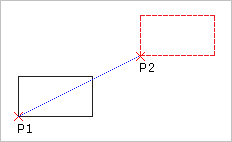
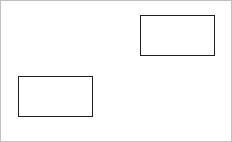
Укажите базовую точку (P1 на данной диаграмме) и точку назначения (P2) для обозначения расстояния и направления копирования объектов. Эти точки не обязательно должны быть выбраны на исходном объекте.
 Команда Pattern — эффективный инструмент создания нескольких копий в линейном или круговом массиве. С помощью команды CopyNested можно дублировать объекты чертежа, содержащиеся в блоке или ссылке.
Команда Pattern — эффективный инструмент создания нескольких копий в линейном или круговом массиве. С помощью команды CopyNested можно дублировать объекты чертежа, содержащиеся в блоке или ссылке.
Используйте буфер обмена для копирования и вставки объектов в другой чертеж. См. Использование буфера обмена.
Доступ
Команда: Copy
Меню: Изменить > Копировать
Лента: Главная > Изменить > Копировать
Палитры инструментов: Изменить > Копировать
Копирование, перемещение, вращение и изменение масштаба за одну операцию
Используйте команду QuickModify для копирования, перемещения, вращения и изменения масштаба объектов за одну операцию.
При необходимости исходное положение объекта можно изменить.
Чтобы копировать, переместить, повернуть и изменить масштаб объекта за одну операцию:
- Нажмите Изменить > Быстрое изменение (или ведите команду QuickModify).
- Укажите базовую точку для последующих изменений.
- В графической области укажите объекты для изменения.
- Нажмите клавишу Ввод.
- Укажите параметр :
- Основание. Укажите новую базовую точку для последующих изменений.
- Копировать. Укажите одну или несколько целевых точек для смещения копий указанных объектов, затем нажмите Ввод.
- Используйте подпараметр Основание для указания новой базовой точки между действиями копирования. Укажите Выход для завершения копирования.
- Переместить. Укажите целевую точку.
- Повернуть. Укажите угол поворота.
- Масштаб. Укажите масштабный коэффициент.
- Отменить. Отменяет результат выполнения последней операции.
- Повторите предыдущее действие для выполнения нескольких изменений.
- Укажите Выход, чтобы завершить цикл повторения операций.
Доступ
Команда: QuickModify
Меню: Изменить > Быстрое изменение
Копирование вложенных объектов
С помощью команды CopyNested можно выполнить дублирование объектов чертежа, содержащихся в блоке или ссылке, и поместить их копию в указанное расположение.
На основе одно выбора можно создать несколько копий. Кроме того, в линейном массиве можно создать определенное количество копий (см. Копирование объектов в линейный массив).
При необходимости скопированные объекты можно принудительно поместить на активный слой.
Для копирования вложенных объектов:
- Выполните одно из следующих действий:
- В ленте нажмите Главная > Изменить > Копировать вложенные объекты.
- В меню выберите Изменить > Копировать вложенные объекты.
- В командной строке введите CopyNested.
- Выполните одно из следующих действий:
- Укажите вложенные объекты для копирования и нажмите Enter.
- Перед тем как указать вложенные объекты, используйте параметр Настройки, чтобы решить, требуется ли связать или вставить объекты. Этот параметр определяет, будут ли к чертежу добавлены зависимые обозначения, такие как слои, стили линий, стили текста, стили размеров и определения блока, связанные с указанными объектами.
- Вставить. Аналогично команде Копировать, указанные объекты копируются на текущий слой без учета зависимых обозначений.
- Связать. Включает в чертеж зависимые обозначения, связанные с указанными объектами.
- Выполните одно из следующих действий:
- Укажите базовую точку для копии.
- Укажите параметр Перемещение и задайте относительное местоположение копии, указав смещения X, Y и Z, например 3,5,5. Чтобы создать копию только в направлениях X и Y, не указывайте дельту Z. В этом случае укажите, например, 3,5.
Этот параметр позволяет выйти из команды после указания перемещения.
- Укажите параметр Активный слой, чтобы принудительно поместить объекты на активный слой, затем укажите точку назначения.
Эта настройка сохраняется в течение текущего сеанса работы с приложением до тех пор, пока вы не сбросите ее.
- Укажите параметр Несколько, чтобы создать несколько копий, затем укажите исходную базовую точку.
- Выполните одно из следующих действий:
- Укажите точку назначения для перемещения копии.
- Укажите параметр Массив, чтобы создать указанное количество копий в линейном массиве.
- Если вы указали создание нескольких копий, укажите точки назначения последовательно.
Копии будут размещены в указанных положениях. При неожиданном результате нескольких копирований укажите параметр Отменить.
- Для завершения дублирования объектов нажмите Enter.
 Команда Pattern — эффективный инструмент создания нескольких копий в линейном или круговом массиве.
Команда Pattern — эффективный инструмент создания нескольких копий в линейном или круговом массиве.
Доступ
Команда: CopyNested
Меню: Изменить > Копировать вложенные объекты
Лента: Главная > Изменить > Копировать вложенные объекты
Зеркальное отображение объектов
Используйте команду Mirror для копирования указанных объектов на противоположную сторону от указанной линии отражения. Для определения оси отражения укажите две точки.
Чтобы зеркально отобразить объекты:
- Нажмите Изменить > Зеркальный (или введите Mirror).
- В графической области выберите объекты для зеркального отображения.
- Нажмите Ввод.
- Укажите две точки для определения оси отражения.
Чтобы сделать линию отражения параллельной осям X или Y, включите Ортогональный режим. - При запросе нажмите Ввод для сохранения первоначальных объектов или укажите параметр Да для удаления объектов.
Объекты будут зеркально отображены относительно указанной оси.
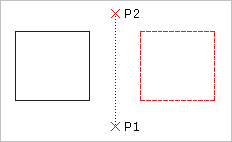
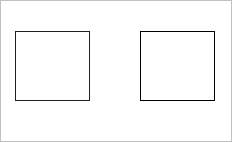
Доступ
Команда: Mirror
Меню: Изменить > Зеркальный
Палитры инструментов: Нарисовать > Зeркало
Создание массивов объектов
Используйте команду Pattern для создания копий указанных объектов
- в виде кругового массива,
- в виде линейного массива
В соответствии с этими типами в диалоговом окне Массив отображаются три вкладки (Круговой, Линейный и По траектории).
Скопированные объекты наследуют все свойства исходных объектов, включая слои, цвета линий, стили линий и толщину линий.
Можно создавать ассоциативные и неассоциативные массивы. Объекты в ассоциативных массивах сохраняют свои связи. Ассоциативные массивы позволяют редактировать их целиком, а не изменять отдельные элементы массива. В неассоциативных массивах редактирование одного элемента не влияет на другие элементы.
Чтобы создать ассоциативные массивы, активируйте параметр Ассоциативный в разделе Настройки на вкладке Круговой или Линейный диалогового окна Массив.
Для редактирования ассоциативных массивов см. Редактирование ассоциативных массивов.
Чтобы отменить ассоциативность массивов, используйте команду Explode.
3D-массивы
Можно создавать ассоциативные и неассоциативные линейные или круговые 3D-массивы.
Для линейных 3D-массивов можно также указать количество уровней по оси Z.
Для круговых 3D-массивов можно указать ось вращения с любыми двумя точками в пространстве.
Круговой массив
Можно создать круговой массив, скопировав указанный объект вокруг указанной центральной точки. Количество копий можно контролировать. Кроме того, можно вращать копии после их включения в массив; в противном случае они сохранят выравнивание исходных объектов.
Программа определяет радиус кругового массива на основе расстояния между указанной точкой оси и базовой точкой на указанном объекте. Можно использовать точку привязки в качестве базовой точки или указать другую точку.
Пример.
Круговой массив из 8 элементов, заполнение на 360°.
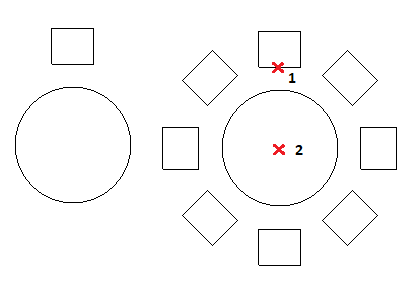
Для создания кругового массива:
- Выполните одно из следующих действий.
- В ленте нажмите Главная > Изменить > Массив.
- В меню выберите Изменить > Массив.
- Введите Pattern.
- В диалоговом окне выберите вкладку Круговой.
- В разделе Выбор нажмите Указать объекты
 . Выберите объекты для создания массива и нажмите Enter для завершения выбора.
. Выберите объекты для создания массива и нажмите Enter для завершения выбора.Диалоговое окно исчезает по завершении выбора.
В диалоговом окне коллекция указанных объектов отображается как элементы.
- В разделе Настройки укажите:
-
Основать массив на. Выберите параметр:
- Угол между элементами и общее число элементов
- Угол заполнения и угол между элементами
- Угол заполнения и общее число элементов
-
Угол между (при необходимости). Определяет внутренний угол между базовыми точками объектов массива и центром массива. Введите положительное значение или нажмите Выберите угол между элементами
 .
. -
Угол заполнения (при необходимости). Введите положительное или отрицательно значение либо нажмите Выберите угол заполнения
 . Значение угла заполнения по умолчанию — 360°, полная окружность. Нулевое значение недопустимо.
. Значение угла заполнения по умолчанию — 360°, полная окружность. Нулевое значение недопустимо. - Общее число (при необходимости). Указывает результирующее число копий в круговом массиве (включая источник).
- Уровни. Указывает число уровней кругового 3D-массива.
- Интервал для уровней. Указывает расстояние между уровнями.
-
Строки. Указывает число строк кругового массива.
В следующих примерах показан круговой массив с двумя строками, каждая строка содержит 8 элементов, заполнение на 360°.
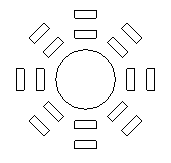
- Интервал для строк. Указывает расстояние между строками кругового массива.
-
Основать массив на. Выберите параметр:
- В разделе Базовая точка элемента укажите следующее:
- Использовать последний выбранный объект. Использует базовую точку последнего указанного объекта.
-
X и Y. Введите значения или нажмите Выберите базовую точку
 , чтобы указать базовую точку в графической области.
, чтобы указать базовую точку в графической области.
- В разделе Точка оси для X и Y и введите значения центральной точки массива или нажмите Выберите центральную точку
 .
. - Выберите Ориентировать элементы вокруг оси для вращения копий после их включения в массив; в противном случае они сохранят выравнивание исходных объектов.
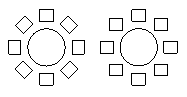
- Нажмите ОК.
 Примечание. В диалоговом окне Массив нажмите Предварительный просмотр, чтобы проверить получаемый массив без его создания. Можно использовать этот параметр и возвращаться в диалоговое окно столько раз, сколько необходимо. Затем нажмите ОК, чтобы создать массив.
Примечание. В диалоговом окне Массив нажмите Предварительный просмотр, чтобы проверить получаемый массив без его создания. Можно использовать этот параметр и возвращаться в диалоговое окно столько раз, сколько необходимо. Затем нажмите ОК, чтобы создать массив.
Линейные массивы
Можно создать несколько копий объектов в линейном массиве.
Можно указать количество строк и столбцов, а также расстояние между ними.
Для создания линейного массива:
- Выполните одно из следующих действий.
- В ленте нажмите Главная > Изменить > Массив.
- В меню выберите Изменить > Массив.
- Введите Pattern.
- В диалоговом окне выберите вкладку Линейный.
- Нажмите Указать объекты
 , выберите объекты для создания массива и нажмите клавишу Enter для завершения выбора.
, выберите объекты для создания массива и нажмите клавишу Enter для завершения выбора.Диалоговое окно исчезает по завершении выбора.
В диалоговом окне коллекция указанных объектов отображается как элементы.
- В разделе Настройки укажите:
- Ассоциативный. Указывает, будет ли массив создан ассоциативно или неассоциативно.
- В полях Горизонтальная ось и Вертикальная ось введите число копий.
- В поле Уровни введите количество уровней по оси Z.
- В поле Интервал между элементами определите интервал между копиями и угол для массива:
-
Горизонтальная ось. Указывает расстояние между столбцами. Нажмите Выберите смещение столбца
 для определения смещения с помощью двух точек на чертеже. Если смещение столбцов выражено отрицательным значением, столбцы добавляются слева.
для определения смещения с помощью двух точек на чертеже. Если смещение столбцов выражено отрицательным значением, столбцы добавляются слева. -
Вертикальная ось. Указывает расстояние между строками. Нажмите Выберите смещение строки
 для определения смещения с помощью двух точек на чертеже. Если смещение строк выражено отрицательным значением, строки добавляются снизу.
для определения смещения с помощью двух точек на чертеже. Если смещение строк выражено отрицательным значением, строки добавляются снизу. - Уровни. Указывает интервал между уровнями 3D-массива.
-
Угол массива. Указывает угол для контроля расположения копий. Нажмите Выберите угол
 , чтобы задать угол с помощью указателя.
, чтобы задать угол с помощью указателя.
-
Горизонтальная ось. Указывает расстояние между столбцами. Нажмите Выберите смещение столбца
- В разделе Базовая точка элемента укажите следующее:
- Использовать последний выбранный объект. Использует базовую точку последнего указанного объекта.
-
X и Y. Введите значения или нажмите Выберите базовую точку
 , чтобы указать базовую точку в графической области.
, чтобы указать базовую точку в графической области.
- Нажмите ОК.
 Примечание. В диалоговом окне Массив нажмите Предварительный просмотр, чтобы проверить получаемый массив без его создания. Можно использовать этот параметр и возвращаться в диалоговое окно столько раз, сколько необходимо. Затем нажмите ОК, чтобы создать массив.
Примечание. В диалоговом окне Массив нажмите Предварительный просмотр, чтобы проверить получаемый массив без его создания. Можно использовать этот параметр и возвращаться в диалоговое окно столько раз, сколько необходимо. Затем нажмите ОК, чтобы создать массив.
Доступ
Команда: Массив
Меню: Изменить > Массив
Лента: Главная > Изменить > (всплывающее меню) Массив 
Палитры инструментов: Изменить > Массив
Изменение ассоциативных массивов
Используйте команду EditPattern для изменения формы и внешнего вида ассоциативных массивов.
Можно также редактировать ассоциативные массивы с помощью специальных ручек объекта и палитры Свойства.
Объекты в ассоциативных массивах сохраняют свои связи. Ассоциативные массивы позволяют редактировать их целиком, а не изменять отдельные элементы массива.
Чтобы создать ассоциативные массивы, активируйте параметр Ассоциативность в разделе Настройки диалогового окна Массив.
Чтобы изменить ассоциативные массивы с помощью диалогового окна Массив:
- Выполните одно из следующих действий:
- В ленте нажмите Главная > Изменить > Редактировать массив.
- В меню выберите Изменить > Редактировать ассоциативный массив.
- Введите EditPattern.
- В графической области выберите ассоциативный массив и нажмите клавишу Enter.
Откроется диалоговое окно Массив с вкладкой, соответствующей выбранному типу массива (круговой, линейный или путь).
- В разделе Параметры воспользуйтесь следующими параметрами:
-
Редактировать источник. Нажмите Выбрать в графической области
 , чтобы указать один из элементов массива в качестве исходного объекта для изменения. Используйте команду ClosePattern для завершения редактирования исходных объектов массива.
, чтобы указать один из элементов массива в качестве исходного объекта для изменения. Используйте команду ClosePattern для завершения редактирования исходных объектов массива. - Заменить элементы. Заменяет исходные объекты для указанных элементов массива или для всех элементов, ссылающихся на исходные объекты массива.
- Сброс. Восстанавливает стертые элементы массива и удаляет переопределения элементов.
-
Редактировать источник. Нажмите Выбрать в графической области
- Нажмите ОК.
Чтобы изменить ассоциативные массивы с помощью ручек объекта и палитры "Свойства", выполните следующие действия.
- Убедитесь, что ручки объекта (EGrip) включены. Введите EntitiyGrips, чтобы задать параметры ручек объекта.
- В графической области выберите ассоциативный массив.
- Для изменения массива используйте ручки.
| Значок | Ручка объекта | Описание | Применяется к |
|---|---|---|---|
 |
Перемещение | Перемещение массива | Применяется к линейным массивам |
 |
Радиус | Изменение базового радиуса массива | Применяется к круговым массивам |
 |
Количество столбцов | Указывает число строк массива. | Применяется к линейным и круговым массивам |
 |
Количество строк | Указывает число строк массива. | Применяется к линейным и круговым массивам |
 |
Интервал между столбцами | Указывает интервал между элементами столбцов в массиве | Применяется к линейным и круговым массивам |
 |
Интервал между строками | Указывает интервал между строками столбцов в массиве | Применяется к линейным и круговым массивам |
 |
Вращение | Изменение базового радиуса массива | Применяется к круговым массивам |
 |
Число элементов | Изменение вертикальных или горизонтальных элементов в массиве | Применяется к линейным массивам |
 |
Число элементов | Изменение полярных элементов в массиве | Применяется к круговым массивам |
| Направление касательной | Изменение направления касательной для массивов вдоль пути | Применяется к массивам пути |
Применяется ко всем массивам
Палитра Свойства отображается одновременно. При необходимости измените параметры для указанного ассоциативного массива.
Примечание. Чтобы отменить ассоциативность массивов, используйте команду Explode.
Доступ
Команда: EditPattern
Лента: Главная > Изменить > Изменить ассоциативный массив
Меню: Изменить > Ассоциативный массив
Создание смещений объектов
Используйте команду Offset для создания параллельных форм линий, двухмерных полилиний, окружностей, дуг, эллипсов, эллиптических дуг, сплайнов, лучей и бесконечных линий. Копия указанного объекта будет размещена на указанном расстоянии от исходного объекта. Исходный объект остается на своем месте.
Смещение зависит от типа объекта:
- Линии: создает идентичные копии и перемещает на указанное расстояние в указанном направлении.
- Окружности, дуги, эллипсы: создает и масштабирует копии, используя центр объекта в качестве базовой точки для масштабирования. Можно создавать концентрические окружности и дуги с радиусом меньше или больше оригинального.
Для создания смещений объектов:
- Нажмите Изменить > Смещение (или ведите команду Offset).
- Введите расстояние смещения между исходным и целевым объектами или укажите параметр:
- Удалить. удаляет оригинальный объект после размещения копии.
- Расстояния. создает несколько смещений. Выберите объект для смещения и нажмите на сторону объекта, которую необходимо сместить. Укажите первое расстояние и вторую точку. Далее можно указать дополнительные смещения.
- Слой назначения. указывает, следует ли копировать на активный или исходный слой.
- Через точку. создает объект смещения, проходящий через указанную точку.
-
Тип зазора. Указывает тип зазора для заполнения потенциальных промежутков в полилиниях смещения:
- Дуга. Скруглить зазоры. Радиус скругления равен расстоянию смещения.
- Фаска. Создает фаски для зазоров. Перпендикулярное расстояние от каждой фаски до соответствующей вершины исходного линейного отрезка полилинии равно расстоянию смещения.
- Естественный. Удлиняет линейные сегменты полилинии до их проекционных пересечений.
- Выберите объект для смещения.
- Для обращения предыдущего смещения без завершения команды Offset укажите параметр Отменить.
- Укажите дальнейшие смещения или укажите параметр Выход для завершения команды.
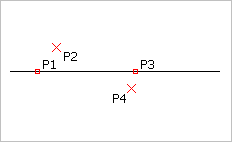
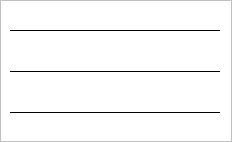
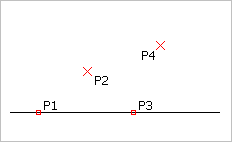
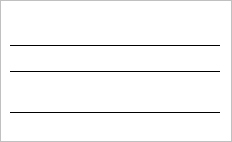
Доступ
Команда: Offset
Меню: Изменить > Смещение
Палитры инструментов: Изменить > Смещение
Перемещение и вращение объектов
Можно переместить объекты в другое место в чертеже или изменить их ориентацию.
В этом разделе представлена следующая информация:
- Перемещение объектов
- Перемещение объектов с приращением
- Переворот объектов
- Поворот объектов
- Выравнивание объектов
- Выравнивание набора указанных объектов
Перемещение объектов
Используйте команду Move для перемещения объектов чертежа в рамках системы координат без изменения ориентации или размеров.
Чтобы переместить объекты:
- Выберите Изменить > Переместить (или введите Move).
- Укажите один или несколько объектов для перемещения и нажмите Ввод для завершения выбора.
- Укажите базовую точку и целевую точку для перемещения объектов на указанное расстояние.
Вместо этого можно набрать в запросе Displacement и ввести относительное месторасположение копии, указав перемещение по осям X, Y, и Z. Если перемещение должно произойти только в направлениях X и Y, не указывайте дельта Z.
Объекты будут перемещены на указанное расстояние.
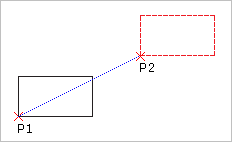
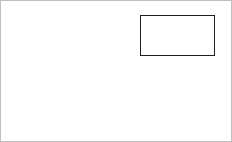
Доступ
Команда: Move
Меню: Изменить > Переместить
Контекстное меню: Укажите объекты, нажмите правой кнопкой мыши в графической области и нажмите Переместить.
Палитры инструментов: Изменить > ПЕреместить
Перемещение объектов с приращением
Используйте клавиши Shift + стрелка для перемещения объектов в соответствии с заданным приращением.
Вид перемещения объектов с приращением зависит от режима привязки:
- Привязка ОТКЛ.
Объекты перемещаются ортогонально на величину приращения, указанную для перемещения клавиши со стрелкой, независимо от направления вида или ориентации ПСК.
Приращение для клавиши со стрелкой можно указать в диалоговом окне Параметры в разделе Настройки чертежа > Перемещение клавиши со стрелкой.
- Привязка ВКЛ.
Объекты перемещаются с приращением, которое определяется интервалом привязки и выполняется относительно направления вида и ориентации ПСК.
Интервал привязки можно указать в диалоговом окне Параметры в разделе Настройки пользователя > Параметры чертежей > Управление указателем > Настройки привязки.
Примечание. Для перемещения объектов в видовых экранах листа можно использовать сочетание клавиш Shift + стрелка.
Чтобы выполнить перемещение объектов с приращением, выполните следующие действия.
- Укажите объекты для перемещения.
- Нажмите клавиши Shift + стрелка.
Для ускорения или замедления перемещения нажмите сочетание клавиш Shift + PgUp или Shift + PgDn несколько раз.
Переворот объектов
Используйте команду Flip для создания зеркальной копии объектов с удалением первоначальных объектов.
Отличие данной команды от команды Mirror заключается в том, что объекты не остаются в исходном положении после перемещения через ось отражения. Напротив, они сохраняют свое относительное положение к оси симметрии, но отражается относительно указанной ось отражения.
Для свободного определения оси отражения укажите две точки. Чтобы сделать линию отражения параллельной осям X или Y системы координат, используйте Ортогональный режим.
Чтобы перевернуть объекты:
- Введите Flip в командной строке.
- В графической области выберите объекты для переворота.
- Нажмите Ввод.
- Укажите две точки в качестве оси отражения.
Объекты будут зеркально отображены через указанную ось и повернуты. Исходные объекты будут удалены.
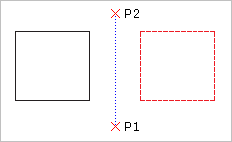
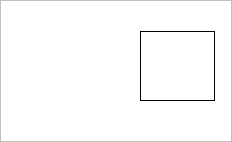
Доступ
Команда: Flip
Поворот объектов
Используйте команду Rotate для поворота объектов на определенный угол вокруг базовой точки.
Чтобы повернуть объекты:
- Нажмите Изменить > Повернуть (или ведите команду Rotate).
- В графической области выберите объекты для поворота.
- Нажмите Enter.
- Укажите точку вращения.
Точка вращения — это точка, вокруг которой происходит вращение, обычно это угол или центр объекта. Если базовой точкой является угол указанного объекта, объекты вращаются вокруг этого угла. Если базовая точка — центр указанного объекта, последний остается в том же относительном положении, но также вращается вокруг базовой точки.
- Введите угол поворота или укажите параметр:
-
Ссылка. Укажите опорный угол, затем введите новый угол.
Чтобы задать новый угол в графической области, укажите параметр Точка.
Выбранные объекты будут повернуты соответствующим образом.
-
Копировать. Создает копию указанных объектов.
Чтобы создать несколько копий, укажите параметр Несколько, затем задайте новые опорные углы.
Для завершения дублирования объектов нажмите Enter.
-
Ссылка. Укажите опорный угол, затем введите новый угол.
 Во время вращения установка ортогонального режима позволяет сохранять угол поворота равным 90.
Во время вращения установка ортогонального режима позволяет сохранять угол поворота равным 90.
Доступ
Команда: Вращение
Меню: Изменить > Повернуть
Палитры инструментов: Изменить > Повернуть
Выравнивание объектов
Команда Align выравнивает объекты относительно других объектов или целевых точек на двухмерных плоскостях и в трехмерном пространстве.
Команда совмещает функции команд Move и Rotate или Move и Rotate3D. При необходимости можно масштабировать выровненные в двухмерные объекты по размерам нового месторасположения.
Для выравнивания объектов с использованием одной пары точек:
Если указана только одна пара точек, объекты переместятся без поворота.
- Введите Align в командной строке.
- В графической области выберите объекты для выравнивания.
- Нажмите Ввод.
- Нажмите в графической области для установки первой исходной точки и точки назначения или введите значения для установки точек. Используйте Привязки объекта при необходимости.
- Нажмите Ввод.
Для выравнивания объектов с использованием двух пар точек:
Если указаны две пары точек, объекты переместятся и повернутся в зависимости от текущей системы координат. Первая пара точек определяет направление перемещения, вторая — угол поворота.
Если расстояние между исходными точками и точками назначения отличается в обеих парах, можно масштабировать выравниваемый объект, чтобы он вмещался между двумя точками назначения.
- Введите Align.
- В графической области выберите объекты для выравнивания.
- Нажмите Ввод.
- Нажмите в графической области для установки первой исходной точки и точки назначения или введите значения для установки точек. Используйте при необходимости привязки объекта.
- Повторите шаг 4 для установки вторых точек.
- Нажмите Ввод.
- Укажите, масштабировать ли объект на основании точек выравнивания.
- Нажмите Ввод.
Для выравнивания объектов с использованием трех пар точек:
Указание трех пар точек переместит первую исходную точку в первую точку назначения, вторую исходную точку — во вторую точку назначения, а третью исходную точку — в третью точку назначения.
- Введите Align.
- В графической области выберите объекты для выравнивания.
- Нажмите Ввод.
- Нажмите в графической области для установки первой исходной точки и точки назначения или введите значения для установки точек. Используйте Привязки объекта при необходимости.
- Повторите шаг 4 для установки вторых и третьих точек.
![]() Команда Align3D позволяет сперва указать исходные точки, а затем проследовать к точкам назначения.
Команда Align3D позволяет сперва указать исходные точки, а затем проследовать к точкам назначения.
Доступ
Команда: Align
Выравнивание набора указанных объектов
Используйте команду AlignX, чтобы выровнять набор указанных объектов в соответствии с первым выбранным элементом.
Можно выровнять следующие объекты:
- Сплайны, полилинии и линии
- Дуги, окружность, эллипсы и эллиптические дуги
- Текстовые объекты (примечания и простые примечания)
- Штриховки, изображения и блоки
- Размеры
Выравнивание набора указанных объектов
- Выполните одно из следующих действий:
- В ленте выберите Главная > Изменить > AlignX.
- В меню выберите Изменить > AlignX.
- Введите AlignX.
- В графической области выберите подходящий объект.
- Выберите другие объекты для выравнивания и нажмите Enter.
- Укажите параметр выравнивания:
- Сверху
- Снизу
- Влево
- Вправо
- По вертикали к центру
- По горизонтали к центру
- Центр
Объекты выравниваются по указанной стороне первого выбранного объекта.
- Нажмите Enter.
Примеры.
- Первый выбранный объект: зеленый круг
- Выравнивание: Сверху
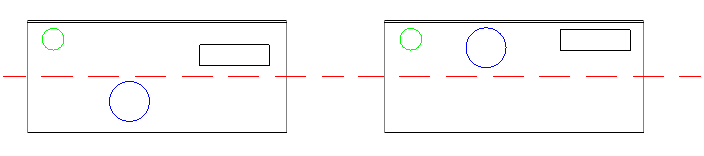
- Первый выбранный объект: синий круг
- Выравнивание: Снизу
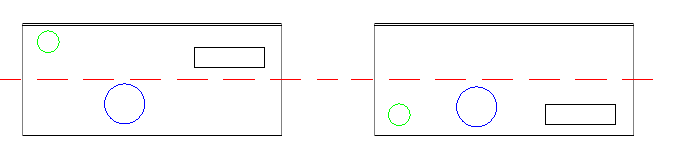
- Первый выбранный объект: синий круг
- Выравнивание: По горизонтали к центру
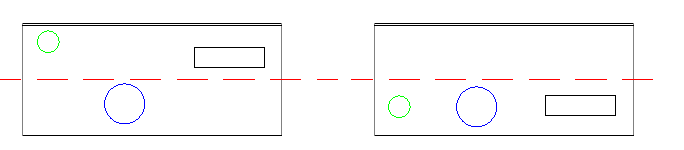
Доступ
Команда: AlignX
Меню: Изменить > AlignX
Лента: Главная > Изменить > AlignX
Изменение размера и формы объектов
Длину существующих объектов можно изменить.
В этом разделе представлена следующая информация:
- Масштабирование объектов
- Растягивание объектов
- Изменение длины объектов
- Обрезание объектов
- Обрезка объектов с помощью автообрезки
- Удлинение объектов
Масштабирование объектов
Используйте команду Scale для увеличения или уменьшение объектов при сохранении пропорций.
Чтобы масштабировать объекты:
- Нажмите Изменить > Масштаб (или введите Scale).
- В графической области выберите объекты для масштабирования.
- Нажмите Ввод.
- Введите базовую точку.
Если базовая точка является частью указанных объектов, то она сохраняет исходное положение при масштабировании, тогда как все остальные точки перемещаются на одно и то же относительное расстояние по осям X, Y и — опционально — Z. В качестве базовой можно задать точку, не являющуюся частью существующего объекта. В этом случае расстояние от базовой точки до всех остальных точек составляющих объект будет изменяться с тем же масштабным коэффициентом. - Введите масштабный коэффициент или укажите параметр Ссылка для ввода справочной длины, затем введите новое значение длины. Можно также указать параметр Точки для представления справочной длины в виде двух точек.
Масштабный коэффициент больше 1 увеличивает объекты в указанное число раз. Масштабный коэффициент от 0 до 1 уменьшает объекты в указанное число раз. Например, при указании коэффициента 3 выбранные объекты увеличиваются в три раза, а при вводе коэффициента 0,25 объекты уменьшаются до четверти первоначального размера.
Используйте Ссылку для указания точных изменений в длине объектов. Например, для увеличения объекта с длиной стороны в 3,45 единицы чертежа до 3,54, необходимо подсчитать масштабный коэффициент. Тем не менее, с помощью Ссылки можно указать справочную длину (3,45) и новую длину (3,54).
Доступ
Команда: Scale
Меню: Изменить > Масштаб
Растягивание объектов
Используйте команду Stretch для изменения положения каждого из узлов объекта с сохранением отношений со всеми другими узлами объекта. Растягивание увеличивает или уменьшает объект только в одном направлении в отличие от масштабирования. Можно использовать растягивание для перемещения одного объекта внутри контура.
Во время растягивания метод выбора определяет, перемещаются объекты или растягиваются.
- Все объекты, находящиеся в окне выбора, перемещаются.
- Все объекты, пересекающие окно выбора или многоугольник, растягиваются или сжимаются с изменением конечных точек в рамках окна секрамки или многоугольника, а остальные конечные точки остаются в исходных месторасположениях.
- Все другие объекты чертежа сохраняют форму и положение.
Можно растянуть линии, сегменты полилиний, лучи, дуги, эллиптические дуги и сплайны.
Чтобы растянуть объекты:
- Нажмите Изменить > Растянуть (или введите Stretch).
- В графической области выберите объекты для растягивания.
Используйте окно секрамки или многоугольник, чтобы выбрать растягиваемые узлы. После выбора объектов с помощью этого способа можно указать параметр Удалить для удаления объектов из набора объектов. После удаления объектов нажмите Ввод. - Нажмите Ввод.
- Укажите исходную точку и точку назначения для определения расстояния растягивания объектов.
Объекты будут растянуты согласно указаниям.
Чтобы растянуть объекты с использованием перемещения:
- Нажмите Изменить > Растянуть (или введите Stretch).
- В графической области выберите объекты для растягивания.
Используйте окно секрамки или многоугольник, чтобы выбрать растягиваемые узлы. После выбора объектов с помощью этого способа можно указать параметр Удалить для удаления объектов из набора объектов. После удаления объектов нажмите Ввод. - Нажмите Ввод.
- Укажите параметр Перемещение для растягивания указанных объектов по вектору. Укажите относительное месторасположение растянутых объектов, задав перемещение по осям X, Y и Z. Если растягивание должно произойти только в направлениях X и Y, не указывайте дельта Z.
— или —
Укажите исходную точку, затем нажмите Ввод, чтобы Использовать первую точку в качестве перемещения.
Объекты будут растянуты согласно указаниям.
Чтобы растянуть один объект с использованием ручек объекта:
- В графической области выберите объекты для растягивания.
- Нажмите на одну из ручек объекта.
- Переместите курсор в другое положение и нажмите кнопку мыши.
Растяжение нескольких объектов с использованием ручек объекта:
- В графической области выберите объекты для растягивания.
- Удерживайте Shift и нажмите несколько ручек объекта.
- Отпустите клавишу Shift и укажите одну из ручек объекта в качестве базовой.
- Переместите курсор в другое положение и нажмите кнопку мыши.
Доступ
Команда: Stretch
Меню: Изменить > Растянуть
Палитры инструментов: Изменить > Растянуть
Изменение длины объектов
Используйте команду EditLength для изменения длины линейных объектов или кривых, а также внутренних углов дуг. Можно удлинить или укоротить линии, незамкнутые полилинии, дуги и эллиптические дуги.
В отличие от команд Extend и Trim команда EditLength работает без кромки контура. Она расширяет или обрезает объекты на указанное значение или соотношение с оригинальным размером. Можно также использовать динамическое перетаскивание для изменения длины объектов. Команда изменяет длину объекта в существующем направлении и в конечной точке, ближайшей к точке выбора.
Для изменения длины объекта:
- Нажмите Изменить > Редактировать длину (или введите EditLength).
- В графической области выберите объект или укажите параметр:
- Динамический: Позволяет указать объект и перетащить его до новой длины и щелчком зафиксировать длину.
- Инкремент: переносит конечную точку объекта на расстояние, введенное с клавиатуры или указанное с помощью двух точек. Укажите положительную дельту для увеличения и отрицательную — для уменьшения длины. Укажите параметр Угол для увеличения или уменьшения внутреннего угла.
- Процент: удлиняет или укорачивает на указанный коэффициент исходного размера. Для дуги процент основан на длине окружности. 200% вдвое увеличивает длину линии или дуги; 50% вдвое уменьшает длину.
- Всего: изменяет общую длину линии или дуги на указанный размер. Текущая длина указанного объекта показывается в скобках. Укажите параметр Угол для увеличения или уменьшения внутреннего угла.
- Измените длину одного или нескольких объектов или нажмите Ввод.
Доступ
Команда: EditLength
Меню: Изменить > Изменить длину
Обрезание объектов
Используйте команду Trim, чтобы обрезать объекты точно по границам, определенным одним или несколькими объектами.
Рассмотрите следующие варианты.
- Используйте линии, бесконечные линии, лучи, полилинии, окружности, дуги, эллипсы, сплайны и штриховки в качестве режущих кромок для обрезания выбранных объектов.
- Можно также обрезать штриховки на режущих кромках, но обрезать штриховки в штриховках невозможно. Обрезанные штриховки сохраняют ассоциативность с измененными граничными объектами, даже если они разделены на различные заштрихованные области. Разделенные штриховки остаются как один объект, но можно воспользоваться командой EditHatch, чтобы отделить их на разные объекты (параметр диалогового окна Создать штриховку для каждого контура). То же самое относится к градиентам. То же самое относится к градиентам.
- Невозможно обрезать размеры, заметки, простые примечания, области или блоки, но их можно использовать в качестве секущих кромок.
- Для обрезки пересекающихся и прилегающих линий RichLine используйте команду EditRichLine .
- При выборе полилинии в качестве режущей кромки команда отсекает в ее центральной линии.
- Видовые экраны могут быть режущими кромками на листах.
Чтобы обрезать объекты:
- Выполните одно из следующих действий:
- В ленте нажмите Главная > Изменить > Обрезка.
- В меню выберите Изменить > Обрезка.
- Введите в командной строке команду Trim.
- В графической области выберите объекты, используемые в качестве режущих кромок.
- Нажмите Enter.
- В графической области выберите объекты на стороне, которую необходимо обрезать, или укажите параметры:
- Пересечение. выбирает объекты в рамке и пересекающие прямоугольник, определенный двумя противоположными точками. Если выбор пересечения не явный, команда Trim идет от первой точки прямоугольника по часовой стрелке до первого встреченного объекта.
- Линия пересечения. использует линейный метод выбора для обрезания объектов на стороне, которую пересекает ограничительная линия.
- Кромка. Обрезает по режущей кромке, которая при удлинении пересекается с объектом. Объекты для обрезания не обязательно должны пересекать режущие кромки. Для обрезания в предполагаемом пересечении укажите параметр Кромка, за которым будет следовать параметр Удлинить.
- Стереть. Удаляет ненужные объекты без выхода из команды Trim.
- Проект. Устанавливает режим проекции к ПСК (X-Y плоскость активной пользовательской системы координат), Нет или Вид.
- Отменить. Отменяет самое последнее действие.
- Shift + выбор. Удлиняет объекты при удерживании нажатой клавиши Shift, и выбирает объекты.
После выбора объектов обрезанные части объектов исчезают.
- Нажмите Enter.
Доступ
Команда: Обрезка
Меню: Изменить > Обрезка
Лента: Главная > Изменить > Обрезка
Палитры инструментов: Изменить > Обрезка
Обрезка объектов с помощью автообрезки
Используйте команду PowerTrim для обрезки нескольких смежных объектов с помощью перетаскивания указателя на каждый объект.
Можно также удлинить объекты по их естественной траектории и удлинить или обрезать два объекта в местах их пересечения под виртуальным углом.
Рассмотрите следующие варианты.
- Можно обрезать линии, полилинии, дуги, круги, эллипсы, сплайны, лучи, бесконечные линии, линии RichLine, штриховки и градиенты.
- Обрезанные штриховки сохраняют ассоциативность с измененными граничными объектами, даже если они разделены на различные заштрихованные области.
То же самое относится к градиентам.
- Невозможно обрезать размеры, примечания, простые примечания, области или объекты в пределах блоков, но эти объекты распознаются как секущие кромки.
- При обрезании широкой полилинии, команда обрезает ее осевую линию.
- При обрезке линии RichLine команда обрезает ее первую пересекающую линию.
- В листах можно выполнить обрезку на границах окна просмотра.
Примечание. Если чертеж содержит линии RichLine, можно управлять способом их пересечения.
Автообрезка
Чтобы обрезать объекты с помощью автообрезки, выполните следующие действия.
- Выполните одно из следующих действий.
- В ленте нажмите Главная > Изменить > Автообрезка.
- В меню выберите Изменить > Автообрезка.
- Введите PowerTrim, затем укажите параметр Автообрезка.
- В графической области нажмите и перетащите указатель вдоль объекта, чтобы обрезать лишнее.
Указатель изменится на
 по мере пересечения и обрезания объекта. Вдоль пути отсечения создается след.
по мере пересечения и обрезания объекта. Вдоль пути отсечения создается след.Примечание. При обрезке линий RichLine след должен пересекать все линии, составляющие линию RichLine. В противном случае команда не будет выполнена.
- Продолжайте нажимать кнопку мыши и перетаскивать указатель по всем объектам, которые требуется обрезать.
- По завершении отсечения отпустите кнопку мыши.
- Нажмите Enter.
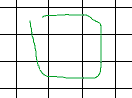
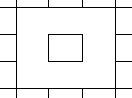
Движение указателя отображается зеленым цветом. Результат находится справа.
 Примечание. При перетаскивании через объект, который не пересекается с другими объектами, объект будет удален. Данное поведение можно использовать намеренно.
Примечание. При перетаскивании через объект, который не пересекается с другими объектами, объект будет удален. Данное поведение можно использовать намеренно.
Чтобы обрезать объекты с помощью автообрезки, выполните следующие действия.
- Выполните одно из следующих действий.
- В ленте нажмите Главная > Изменить > Автообрезка.
- В меню выберите Изменить > Автообрезка.
- Введите PowerTrim, затем укажите параметр Автообрезка.
- Нажмите клавишу Shift, затем нажмите в графической области рядом с первым объектом и перетащите вдоль объекта для удлинения.
Указатель изменится на
 по мере пересечения и удлинения объекта. Вдоль пути отсечения создается след.
по мере пересечения и удлинения объекта. Вдоль пути отсечения создается след.Примечание. При удлинении линий RichLine след должен пересекать все линии, составляющие линию RichLine. В противном случае команда не будет выполнена.
- Продолжайте нажимать кнопку мыши и перетаскивать указатель по всем объектам, которые требуется удлинить.
- По завершении удлинения отпустите указатель.
- Нажмите Enter.
Чтобы удлинить или укоротить объекты с помощью автообрезки, выполните следующие действия.
- Выполните одно из следующих действий.
- В ленте нажмите Главная > Изменить > Автообрезка.
- В меню выберите Изменить > Автообрезка.
- Введите PowerTrim, затем укажите параметр Автообрезка.
- Переместите указатель на объект так, чтобы отобразилось поле выбора, затем нажмите на объект.
- Перетащите объект до его новой длины, затем нажмите для фиксации длины.
- Нажмите Enter.
Чтобы удлинить и укоротить объекты до граничных кромок с помощью автообрезки, выполните следующие действия.
- Выполните одно из следующих действий.
- В ленте нажмите Главная > Изменить > Автообрезка.
- В меню выберите Изменить > Автообрезка.
- Введите PowerTrim, затем укажите параметр Автообрезка.
- Переместите указатель на объект так, чтобы отобразилось поле выбора, затем нажмите на объект.
- Укажите другой объект, который выступает в качестве границы.
Примечание. Этот метод позволяет удлинить или укоротить объект до невидимого удлинения другого объекта. Подэлементы блоков и ссылок распознаются как границы.
- Нажмите Enter.
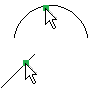
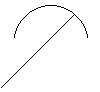
Варианты выбора указателя отображаются слева. Результат находится справа.
Угол отсечения
Чтобы обрезать объекты с помощью параметра "Угол", выполните следующие действия.
- Выполните одно из следующих действий.
- В ленте нажмите Главная > Изменить > Угол отсечения.
- В меню выберите Изменить > Автообрезка.
- Введите PowerTrim, затем укажите параметр Угол.
- Укажите первый объект для соединения на оставшейся стороне.
- Укажите второй объект для соединения.
- Нажмите Enter.
Примечание. В зависимости от объектов и их расположения по отношению друг к другу программа удлиняет или отсекает объекты для их соединения. Это сообщение появляется, если операция не может быть завершена.
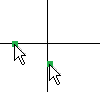
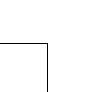
Варианты выбора указателя отображаются слева. Результат находится справа.
 Используйте параметр Отменить, чтобы отменить самую последнюю операцию обрезки. Параметр Отменить можно использовать несколько раз.
Используйте параметр Отменить, чтобы отменить самую последнюю операцию обрезки. Параметр Отменить можно использовать несколько раз.
Доступ
Команда: Автообрезка
Лента: Главная > Изменить > Автообрезка и Изменить > Угол отсечения
Меню: Изменить > Автообрезка и Изменить > Угол отсечения
Удлинение объектов
Используйте команду Extend для редактирования объектов, чтобы у них были общие кромки контура. Команда Extend расширяет части объектов до указанных кромок контура, позволяя точно закрывать многоугольники или удлинять объекты до соответствующей кромки контура. При удлинении объекты не меняют направления. Линия остается линией, а дуга — дугой.
Чтобы удлинить объекты:
- Нажмите Изменить > Удлинить (или введите Extend).
- В графической области выберите объекты, используемые в качестве кромок контура.
Операция удлинения не повлияет на эти объекты. - Нажмите Ввод.
- В графической области выберите объект для удлинения или укажите параметр:
- Секрамка: выбирает объекты в рамке и пересекающие прямоугольник, определенный двумя противоположными точками. Если выбор секрамки не явный, команда Extend идет от первой точки прямоугольника по часовой стрелке до первого встреченного объекта.
- Линия пересечения: используйте метод выбора линии для удлинения выбранных объектов чертежа.
- Кромка: удлиняет до кромки контура, которая при удлинении пересекается с объектом. Объекты для удлинения не обязательно должны пересекать кромки контура. Для удлинения в направлении предполагаемого пересечения укажите параметр Кромка, за которым будет следовать параметр Удлинить.
- Удалить: Удаляет ненужные объекты без выхода из команды Extend.
- Проекция: устанавливает режим проекции к ОСК (X-Y плоскость текущей пользовательской системы координат), Нет или Вид.
- Отменить: отменяет самую последнюю операцию удлинения.
- Shift + выбор: позволяет обрезать объекты, пока Вы удерживаете клавишу Shift и выбираете объекты для обрезки.
- Выбранные объекты будут удлинены.
- Если существует несколько способов удлинить объект, расширение указанного объекта произойдет от конечной точки, ближайшей к указателю во время выбора объекта. Если в направлении расширения присутствует более одной кромки контура, объект сначала расширяется к первой кромке контура. При повторном нажатии продолжится расширение ко второй кромке контура.
- Нажмите Ввод.
Доступ
Команда: Extend
Меню: Изменить > Удлинить
Палитры инструментов: Изменить > Удлинить
Скругления и фаски
Форму угла объектов можно изменить.
В этом разделе представлена следующая информация:
Применение фасок
Используйте команду Chamfer для соединения двух линий под скошенным углом. Выбранные объекты не должны обязательно пересекаться и могут накладываться друг на друга. Если объекты накладываются друг на друга, они будут обрезаны для создания скошенного угла.
Можно указать расстояние фаски от угла смежных линий для двух объектов несимметричных фасок. Можно также определить соединяющую линию с использованием длины и угла.
Используйте Фаску на виде в плане, поскольку фаска действует на точках выбора и конечных точках объектов.
 Если фаска применяется к двум линиям, которые находятся на одном и том же слое, команда разместит линию фаски на этом слое. Если слои линий отличаются, линия фаски будет размещена на текущем слое.
Если фаска применяется к двум линиям, которые находятся на одном и том же слое, команда разместит линию фаски на этом слое. Если слои линий отличаются, линия фаски будет размещена на текущем слое.
Для применения фасок:
- Нажмите Изменить > Фаска (или введите Chamfer).
- В графической области выберите первую линию или укажите параметр:
- Угол: задает длину фаски на первой выбранной линии и угол для второй линии для создания линии фаски.
- Расстояние: задает расстояния фаски. Значение по умолчанию для первого расстояния фаски — последнее использование значение расстояния. Значение по умолчанию для второго расстояния фаски — значение расстояния, указанное в качестве первого расстояния. При указании нулевой длины для двух расстояний, две линии будут расширяться до встречи, если это возможно. В этом случае команда осуществляет пересечение и не рисует линию фаски.
- Способ: показывает, следует ли использовать два расстояния (указанные параметром Расстояние) или длину и угол (указанные параметром Угол) как параметры по умолчанию для создания фаски.
- Несколько: позволяет применять фаски к нескольким объектам. По умолчанию выполняется одна фаска. Запрос на указание первого и второго объектов для фаски будет повторяться до нажатия клавиши Ввод, завершающей выполнение команды. Можно также изменить расстояния фаски или переключиться в режим обрезки между операциями фаски.
- Полилиния: Позволяет применять фаску к полилинии, которая считается одним объектом. Команда применяет фаску ко всем вершинам полилинии или многоугольника за один шаг и вставляет фаски в каждой вершине полилинии, в которой встречаются две линии, если это возможно. Параметр Полилиния запрашивает 2М полилинию, затем выводит отчет о количестве обработанных линий и о количестве линий, слишком коротких для применения фаски. Полученные сегменты фаски становятся частью полилинии.
- Режим обрезки: показывает, следует ли удалять сегменты линии, которые находятся за фаской.
- Отменить: Обращает предыдущую фаску в случае, если активен режим Несколько.
- Выберите вторую линию.
Вместо этого можно применить острый угол, нажав Shift и указав второй объект чертежа. Этот способ создает острые углы без изменения расстояний фаски для объединения двух точек.
Доступ
Команда: Chamfer
Меню: Изменить > Фаска
Палитры инструментов: Изменить > Фаска
Применение скруглений
Используйте команду Fillet для создания скругленных углов путем замены части двух линий дугой. Скругленные объекты не должны обязательно пересекаться и могут накладываться друг на друга. Если объекты накладываются друг на друга, они будут обрезаны для создания скругленного угла, а линии будут соединены с дугой скругления.
Радиус скругления, равный 0, создает острый угол вместо скругленных углов. Нажмите Shift во время выбора объектов для переопределения текущего радиуса скругления в значение 0.
Для применения скруглений:
- Нажмите Изменить > Скругление (или введите Fillet).
- В графической области выберите первый объект, пересечение которого необходимо скруглить, или укажите параметр:
- Несколько: позволяет применять скругления к нескольким объектам. По умолчанию выполняется одно скругление. Запрос на указание первого и второго объектов для скругления будет повторяться до тех пор, пока не будет нажата клавиша Ввод. Можно также изменить радиус скругления или переключиться в режим обрезки между операциями скругления.
- Полилиния: Позволяет применять скругление к полилинии, которая считается одним объектом. Команда применяет скругление ко всем вершинам полилинии или многоугольника за один шаг и вставляет дуги скругления в каждой вершине полилинии, в которой встречаются две линии, если это возможно. Параметр Полилиния запрашивает 2М полилинию, затем выводит отчет о количестве обработанных линий и о количестве линий, слишком коротких для применения скруглений.
- Радиус: Определяет радиус дуги скругления. Изменение радиуса не затронет ранее созданные дуги скругления.
- Режим обрезки: показывает, следует ли стирать сегменты линии, которые находятся за дугой скругления.
- Отменить: обращает предыдущее скругление в случае, если активен режим Несколько.
- Выберите второй объект.
— или —
Нажмите Ввод и укажите объект для применения угла. Выбранные объекты будут удлинены или укорочены до пересечения без создания дуги скругления. Этот способ создает острые углы без изменения радиуса скругления.
Доступ
Команда: Fillet
Меню: Изменить > Скругление
Палитры инструментов: Изменить > Скругление
Изменение сложных объектов
Дополнительная операция редактирования позволяет разбить и соединить такие объекты, как линии, открытые полилинии, дуги, эллиптические дуги или открытые сплайны.
В этом разделе представлена следующая информация:
- Редактирование полилиний
- Редактирование вершин полилиний
- Редактирование сплайнов
- Преобразование полилиний
- Изменение линий RichLine
- Изменение линий RichLine с помощью общих команд редактирования
- Соединение объектов
- Разделение объектов
- Разнесение сложных объектов
Редактирование полилиний
Используйте команду EditPolyLine для редактирования полилиний, вершин полилиний и трехмерных полигональных сеток с помощью:
- открытия замкнутой полилинии или замыкания открытой полилинии
- соединения полилинии с другими объектами чертежа, например с линиями, дугами или полилиниями
- изменения ширины и заострения всей полилинии
- редактирования управляющих точек (вершин) отдельных сегментов полилинии
 Можно выполнить несколько операций редактирования одной или нескольких полилиний с помощью одной команды EditPolyLine. При отмене редактирования полилинии последующими командами Undo все шаги будут отменены.
Можно выполнить несколько операций редактирования одной или нескольких полилиний с помощью одной команды EditPolyLine. При отмене редактирования полилинии последующими командами Undo все шаги будут отменены.
Для редактирования полилинии:
- Выполните одно из следующих действий.
- В ленте нажмите Главная > Изменить > Редактировать полилинию.
- В меню выберите Изменить > Объект > Полилиния.
- Введите EditPolyLine.
- В графической области выберите полилинию или укажите параметр Несколько для выбора группы полилиний и нажмите ВВОД.
Если выбранная линия или дуга не является полилинией, представлена возможность преобразовать ее в полилинию. Также можно использовать этот способ для превращения отдельных, но соединенных линий, дуг и полилиний в единую полилинию. В одной команде EditPolyLine можно сначала преобразовать линию или дугу в полилинию. Затем используйте параметр Соединить для добавления других объектов к полилинии.
- Укажите параметр :
- Открыть/Закрыть. В параметре отображается Закрыть, если полилиния открыта, и Открыть, если полилиния замкнута. Параметр Назад доступен после операции редактирования полилинии. Укажите параметр Закрыть для соединения начальной и конечной точек полилинии прямым сегментом. Ширина этого сегмента будет равна ширине конечной точки последней нарисованной полилинии. Укажите параметр Открыть для удаления сегмента полилинии меду начальной и конечной точками.
- Убрать. Обращает кривую полилинии, созданную с помощью Поместить или Сплайн, к оригинальным вершинам.
-
Редактировать вершину. позволяет редактировать отмеченные вершины с использованием параметров редактирования вершины. Можно также использовать EntityGrips для некоторых параметров, например Переместить. При указании параметра Несколько невозможно использование параметра Редактировать вершину.
- Добавить вершину для средней точки. Вставляет дополнительную вершину в средней точке следующего сегмента.
- Преобразовать в дугу / преобразовать в линию. Преобразует следующий сегмент полилинии в дугу, если это линейный сегмент, или в линию, если криволинейный. В случае преобразования линейного сегмента в сегмент дуги, укажите точку для принудительного прохода дуги.
- Вставить. вставляет новую вершину. Укажите расположение.
- Переместить. Перемещает текущую вершину. Укажите расположение.
- Далее. Переходит к следующей вершине и делает ее активной.
- Предыдущий. Переходит к предыдущей вершине и делает ее активной.
- Регенерация. повторно создает полилинию.
- Разделить. Разделяет полилинию на две части аналогично команде Split.
- Выпрямить. удаляет вершины.
- Касательность. Указывает направление касательной для вершины, если указан параметр Поместить во время редактирования полилинии.
- Ширина. Указывает начальную и конечную ширину для сегментов полилинии, которые начинаются в активной вершине. Чтобы увидеть эффект, используйте параметр Регенерация.
- Выход. Завершает работу в режиме Редактировать вершину.
- Поместить. Превращает полилинию в плавную кривую, состоящую из дуг, соединяющих две вершины; в результате получается дугообразная полилиния. В отличие от параметра Сплайн кривая проходит через все вершины полилинии.
-
Соединить. объединяет линии, дуги и другие полилинии с выбранной полилинией. Выберите объект чертежа для соединения. Полилиния и выбранный объект должны встречаться строго в одной конечной точке.
Если вы изначально выбрали значение Несколько, укажите допуск зазора, чтобы соединить полилинии, которые не соприкасаются. Используйте подвариант Тип соединения, чтобы указать, как закрыть зазор:
- Удлинить. Удлинение или обрезание сегментов полилинии по ближайшим конечным точкам в пределах допуска зазора.
- Добавить. Добавление прямого сегмента между двумя конечными точками в пределах допуска зазора.
- Оба. Удлиняет или отсекает сегменты полилинии, если это возможно. В противном случае, добавляет прямой сегмент между двумя ближайшими конечными точками.
- Linegen (создание линии). Указывает, следует ли использовать непрерывные или штриховые линии стиля линий вокруг вершин полилиний с прерывистыми стилями линий. Укажите No для размещения разрывов между черточками в стилях линий для должного расположения на углах. Укажите параметр Yes для установки стиля линий переменного массива около вершин полилинии.
- Реверс. Изменяет направление полилинии на противоположное. Конечная точка теперь является начальной, вторая от последней вершины является второй вершиной и т. д.
- Сплайн: Превращает полилинию в кривую с использованием вершин в качестве управляющих точек. В отличие от параметра Поместить кривая обычно не проходит через вершины полилинии. Примечание. Кривые, созданные с помощью параметра Сплайн, не являются сплайнами в математическом смысле. Для создания истинных сплайнов воспользуйтесь командой Spline.
- Сужение. Сужает ширину полилиний от начальной точки до конечной. Укажите ширину в начальной точке, затем ширину в конечной точке полилинии.
- Отменить. обращает последнюю операцию без выхода из команды.
- Ширина. Указывает ширину, общую для всех сегментов полилинии, включая сегменты с разными значениями начальной и конечной ширины. Укажите ширину, введя значение ширине или используя указатель.
- Выход. Завершает работу с командой EditPolyLine.
 Для скругления полилинии воспользуйтесь командой Fillet. Для создания фаски для полилинии воспользуйтесь командой Chamfer.
Для скругления полилинии воспользуйтесь командой Fillet. Для создания фаски для полилинии воспользуйтесь командой Chamfer.
Доступ
Команда: EditPolyLine
Меню: Изменить > Объект > PolyLine
Лента: Главная > Изменить > Редактировать полилинию
Палитры инструментов: Изменить > Редактировать полилинию
Редактирование сплайнов
После создания сплайна можно изменить его форму указанными ниже способами.
- Используйте точки захвата для перемещения, добавления или удаления контрольных вершин и определяющих точек. Кроме того, можно изменить направление касательной сплайна в конечных точках.
 Треугольная точка захвата позволяет переключаться между контрольными вершинами и определяющими точками.
Треугольная точка захвата позволяет переключаться между контрольными вершинами и определяющими точками.Контрольные вершины Определяющие точки 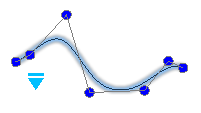
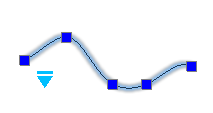
- С помощью команды EditSpline можно отредактировать сплайны.
Можно выполнить следующее:
- Закрыть открытые сплайны
- Соединить сплайны с другими двухмерными объектами
- Преобразовать сплайны в полилинии
- Отредактировать данные определяющей точки и данные рамки управления
- Отредактировать свойства и параметры сплайнов
Примечание. В палитре Свойства сгруппированы несколько параметров для изменения сплайнов.
Чтобы отредактировать сплайны:
- Выполните одно из следующих действий.
- В ленте нажмите Главная > Изменить > Редактировать сплайн.
- В меню выберите Изменить > Объект > Сплайн.
- Введите EditSpline.
- В графической области выберите сплайн.
- Укажите параметр:
-
Закрыть. Закрывает открытые сплайны.
Этот параметр отображается, только если сплайн открыт. Замкнутый сплайн образует петлю.
-
Данные определяющей точки. Редактирует данные определяющей точки.
См. Редактирование данных определяющей точки сплайнов (редактирование определяющей точки).
-
Редактировать вершину. Редактирует данные рамки управления.
См. Редактирование данных рамки управления сплайнов (редактирование управляющей вершины).
-
Соединить. Соединяет указанный сплайн с линией, дугой, полилинией, эллиптической дугой или другим сплайном в конечной точке совпадения для формирования расширенного сплайна.
Укажите подключенный объект для его объединения с указанным сплайном.
Этот параметр будет недоступен, если указан замкнутый сплайн.
-
Полилиния. Превращает сплайн в полилинию с использованием вершин в качестве управляющих точек.
Укажите значение точности, которое определяет, насколько точно результирующая полилиния соответствует сплайну. Допустимыми значениями являются любые целые числа от 0 до 99. Значение по умолчанию: 9.
-
Реверс. Изменяет направление сплайна на противоположное.
Этот параметр в основном предназначен для разработчиков приложений.
- Отменить. Отменяет последнюю операцию без прерывания команды.
- Выход. Завершает команду.
-
Закрыть. Закрывает открытые сплайны.
- При необходимости повторите шаг 3 или нажмите клавишу Enter, чтобы завершить выполнение команды.
Редактирование данных определяющей точки сплайнов (редактирование определяющей точки)
Параметр Данные определяющей точки команды EditSpline позволяет применить следующие параметры.
- Добавить. Добавляет определяющие точки к указанному сплайну.
-
Закрыть. Закрывает открытые сплайны.
Этот параметр отображается, только если сплайн открыт.
- Удалить. Удаляет указанные определяющие точки.
-
Перегиб. Добавляет узлы и определяющие точки в указанных местоположениях.
Примечание. Сплайн не поддерживает непрерывность касательной или кривой в указанном местоположении.
-
Переместить. Перемещает указанные определяющие точки в новые местоположения. Укажите конечную определяющую точку или укажите параметры.
- Далее. Переходит к следующей определяющей точке и делает ее активной.
- Предыдущий. Переходит к предыдущей определяющей точке и делает ее активной.
-
Указать точку. Позволяет указать определяющую точку и сделать ее активной.
Временно отключите режимы привязки объекта, чтобы предотвратить их привязку к конечным точкам сплайна вместо определяющих точек.
- Выход. Выполняет выход из режима Перемещение.
- Очистить. Удаляет определяющие точки из сплайна и создает контрольные вершины.
-
Касательные. Позволяет указать Начальную касательность и Конечную касательность сплайна.
Эти спецификации точек определяют условия касательности в начальной и конечной точках сплайна. Линии, касательные к сплайну, отображаются динамически от начальной и конечной точек сплайна.
В некоторых ситуациях полезно применить привязки объекта Параллельно и Перпендикулярно, чтобы указать направление касательной.
Подтвердите Системное значение по умолчанию, чтобы приложение вычислило конечные касательные по умолчанию.
- Допуск: Регулирует сплайн в соответствии с существующими определяющими точками с использованием нового значения допуска.
- Выход. Выполняет возврат на основной уровень запроса.
Редактирование данных рамки управления сплайнов (редактирование управляющей вершины)
С помощью параметра Редактировать вершину команды EditSpline можно добавить и удалить контрольные вершины и изменить параметры рамок управления сплайнов.
- Добавить. Добавляет новую контрольную вершину в указанной точке, которая расположена между двумя существующими контрольными вершинами.
- Удалить. Удаляет указанную контрольную вершину.
- Повысить порядок. Увеличивает полиномиальный порядок (градус плюс один) сплайна. Этот параметр создает большее количество контрольных вершин в сплайне. Максимальное значение: 26.
-
Переместить. Перемещает указанные контрольные вершины. Укажите новые местоположения вершин или укажите параметры.
- Далее. Переходит к следующей вершине и делает ее активной.
- Предыдущий. Переходит к предыдущей вершине и делает ее активной.
-
Указать точку. Позволяет указать контрольную вершину и сделать ее активной.
Временно отключите режимы привязки объекта, чтобы предотвратить их привязку к конечным точкам сплайна вместо вершин.
- Выход. Выполняет выход из режима Перемещение.
-
Толщина: Позволяет изменить вес указанной контрольной вершины.
Сплайн пересчитывается на основе нового значения веса для указанной контрольной вершины. Чем больше значение, тем ближе сплайн к контрольной вершине.
- Выход. Выполняет возврат на основной уровень запроса.
 Примечание. Можно использовать параметр Сплайн в команде EditPolyline, чтобы применить кубический тип сплайна к двухмерной полилинии.
Примечание. Можно использовать параметр Сплайн в команде EditPolyline, чтобы применить кубический тип сплайна к двухмерной полилинии.
Доступ
Команда: EditSpline
Меню: Изменить > Объект > Сплайн
Лента: Главная > Изменить > Редактировать сплайн
Палитра инструментов: Изменить > Редактировать сплайн
Преобразование полилиний
Используйте команду ConvertPolyLine для преобразования сокращенных полилиний в полные полилинии и наоборот.
Сокращенными полилиниями являются оптимизированные полилинии в сравнении со старым форматом плотных полилиний.
При получении файлов чертежей, которые созданы в приложениях без поддержки сокращенных полилиний, или при повторном открытии устаревших чертежей может потребоваться преобразование полилиний старого формата в сокращенные полилинии. И наоборот, может потребоваться обратное преобразование, если необходимо предоставить файлы чертежей для использования в приложениях, которые не поддерживают сокращенные полилинии.
В палитре Свойства можно просмотреть тип выбранной полилинии. Это может быть либо полилиния (для сокращенной полилинии), двухмерная полилиния (для полилиний старого формата) или трехмерная полилиния.
Чтобы преобразовать полилинии, выполните следующие действия.
- Выполните одно из следующих действий.
- В ленте нажмите Главная > Изменить > Преобразовать полилинию.
- В меню выберите Изменить > Объект > Преобразовать полилинию.
- Введите ConvertPolyLine.
- Укажите параметр Плотная или Сокращенная для целевого формата.
- Укажите объекты полилиний для преобразования и нажмите клавишу ВВОД.
Объекты других типов игнорируются.
Команда выдаст количество преобразованных объектов полилиний.
![]() Примечание. Преобразование трехмерных полилиний невозможно. Чтобы преобразовать линии или дуги в полилинии, используйте команду EditPolyLine .
Примечание. Преобразование трехмерных полилиний невозможно. Чтобы преобразовать линии или дуги в полилинии, используйте команду EditPolyLine .
Доступ
Команда: ConvertPolyLine
Лента: Главная > Изменить > Преобразовать полилинию
Меню: Изменить > Объект > Преобразовать полилинию
Изменение линий RichLine
Для редактирования линий RichLine используется команда EditRichLine. Можно редактировать пересекающиеся и соприкасающиеся линии RichLine, линии разрыва и сплавления RichLine, а также добавлять вершины в существующие линии RichLine или удалять вершины из них.
Чтобы редактировать пересекающиеся линии RichLine:
- Выберите Изменить > Объект > RichLine (или введите команду EditRichLine).
- В диалоговом окне выберите Закр. крест
 , Откр. крест
, Откр. крест  или Объед. крест
или Объед. крест  .
. - Нажмите OK.
- В графической области укажите первую из двух пересекающихся линий RichLine.
- Укажите вторую линию RichLine.
-
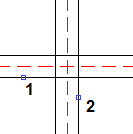
- Пересечение между двумя линиями RichLine дает один из следующих результатов:
Закр. крест: Откр. крест: Объед. крест: 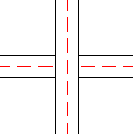
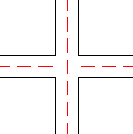
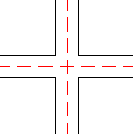
- При необходимости повторите шаги 4 и 5.
- Нажмите клавишу Ввод.
Чтобы создать тавровые соединения из двух линий RichLine:
- Выберите Изменить > Объект > RichLine (или введите команду EditRichLine).
- В диалоговом окне выберите Закрытая тавровая
 , Открытая тавровая
, Открытая тавровая  или Объединенная тавровая
или Объединенная тавровая  .
. - Нажмите OK.
- В графической области укажите, какую линию RichLine следует отсечь или удлинить.
- Укажите, какая линия RichLine будет использоваться как граничная линия.
-
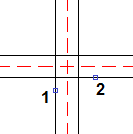
- Tавровое соединение между двумя линиями RichLine дает один из следующих результатов:
Закрытая тавровая: Открытая тавровая: Объединенная тавровая: 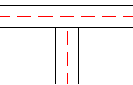
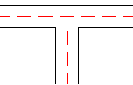
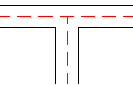
- При необходимости повторите шаги 4 и 5.
- Нажмите клавишу Ввод.
Чтобы создать угловое соединение из двух линий RichLine:
- Выберите Изменить > Объект > RichLine (или введите команду EditRichLine).
- В диалоговом окне выберите Угловое соединение
 .
. - Нажмите OK.
- В графической области выберите линию RichLine.
- Выберите линию RichLine, пересекающую первую линию RichLine.
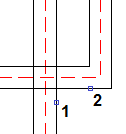
- Линии RichLine будут усечены или удлинены в точке пересечения.
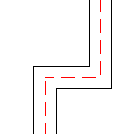
- При необходимости повторите шаги 4 и 5.
- Нажмите клавишу Ввод.
Чтобы вырезать линии RichLine:
- Выберите Изменить > Объект > RichLine (или введите команду EditRichLine).
- В диалоговом окне выберите действие Вырез. одну
 , чтобы вырезать участок отдельного элемента в линии RichLine, или Вырез. все
, чтобы вырезать участок отдельного элемента в линии RichLine, или Вырез. все  , чтобы вырезать участок из всей линии RichLine.
, чтобы вырезать участок из всей линии RichLine. - Нажмите OK.
- В графической области выберите линию RichLine.
- Точка щелчка находится там, где начинается разрыв.
- Укажите вторую точку для определения удаляемого участка.
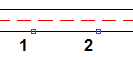
- Можно также ввести значение в поле Первая точка, чтобы явно указать первую точку. Затем будет предложено ввести вторую точку.
- Часть между двумя точками будет стерта:
Вырез. одну: Вырез. все: 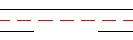
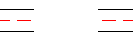
- При необходимости повторите шаги 4 и 5.
- Нажмите клавишу Ввод.
![]() Можно вырезать один конец линии RichLine, щелкнув линию RichLine в месте расположения новой конечной точки, затем щелкнув другую точку после текущей конечной точки RichLine.
Можно вырезать один конец линии RichLine, щелкнув линию RichLine в месте расположения новой конечной точки, затем щелкнув другую точку после текущей конечной точки RichLine.
Чтобы соединить выровненные линии RichLine:
- Выберите Изменить > Объект > RichLine (или введите команду EditRichLine).
- В диалоговом окне выберите Соединить все
 .
. - Нажмите OK.
- В графической области выберите линию RichLine.
- Укажите линию RichLine для присоединения.
-
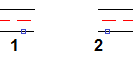 Результат:
Результат: 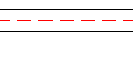
- При необходимости повторите шаги 4 и 5.
- Нажмите клавишу Ввод.
Для добавления вершин в линии RichLine:
- Выберите Изменить > Объект > RichLine (или введите команду EditRichLine).
- В диалоговом окне выберите действие Добавить вершину
 .
. - Нажмите OK.
- В графической области щёлкните линию RichLine, на которую требуется поместить новые вершины.
- Вершины будут добавлены в указанные точки.
- Нажмите клавишу Ввод.
![]() Для перемещения вершин RichLine используйте команду EntityGrips на линиях RichLine.
Для перемещения вершин RichLine используйте команду EntityGrips на линиях RichLine.
Для удаления вершин из линии RichLine:
- Выберите Изменить > Объект > RichLine (или введите команду EditRichLine).
- В диалоговом окне выберите действие Удалить вершину
 .
. - Нажмите OK.
- В графической области щелкните линию RichLine рядом с удаляемыми вершинами.
- Вершины будут удалены из указанных точек.
- Нажмите клавишу Ввод.
![]() Чтобы увидеть вершины RichLine, включите EntityGrips и выберите линии RichLine.
Чтобы увидеть вершины RichLine, включите EntityGrips и выберите линии RichLine.
Доступ
Команда: EditRichLine
Меню: Изменить > Объект > RichLine
Соединение объектов
Используйте команду Weld для объединения двух объектов в один. Можно объединять линии, незамкнутые полилинии, дуги, эллиптические дуги и разомкнутые сплайны. Можно также трансформировать дуги в окружности и эллиптические дуги в эллипсы.
Используйте следующие рекомендации при соединении объектов:
- Линии должны быть выровнены в одном направлении. Можно соединять коллинеарные линии, в этом случае будет выбрана самая дальняя конечная точка, к которой будет присоединена линия.
- У дуг должны быть одинаковые радиус и центральная точка. Дуги соединяются против часовой стрелки, начиная с исходного объекта.
- Эллиптические дуги должны лежать на одном эллипсе. Эллиптические дуги соединяются против часовой стрелки, начиная с исходного объекта.
- Полилинии могут быть объединены с линиями, дугами или полилиниями, и в результате получится единая полилиния. Можно объединять только объекты, которые соприкасаются конечными точками с полилинией и присоединенными указанными объектами. Объекты должны лежать на одной плоскости. В отличие от линий, дуг или эллиптических дуг невозможно соединить объекты с пробелами между ними если оригинальный объект — полилиния. Следует отметить, что команда EditPolyLine также позволяет присоединять объекты к существующим полилиниям.
- Сплайны не могут иметь зазоров между собой. Внешний вид сплайнов изменяется, если переход между исходным объектом не тангенциален.
Чтобы соединить объекты:
- Нажмите Изменить > Соединить (или введите Weld).
- Выберите базовый объект.
- Укажите объекты для объединения с оригинальным объектом.
Можно указать параметр Закрыть при запросе дуги или эллиптической дуги. Параметр Закрыть преобразует дугу в окружность, а эллиптическую дугу — в эллипс. - Нажмите Ввод.
Доступ
Команда: Weld
Меню: Изменить > Соединить
Палитры инструментов: Изменить > Соединить
Разделение объектов
Можно разделить один или несколько объектов между двумя точками.
В этом разделе представлена следующая информация:
- Разделение объектов между двумя точками
- Разделение объектов в указанной точке
- Разделение нескольких объектов
Разделение объектов
Команда Split позволяет разделить один или несколько объектов между двумя точками.
С помощью команды Split можно выполнить следующие действия:
- удалить часть объекта между двумя точками;
- создать зазор между двумя частями объекта для размещения текста или обозначения;
- разделить несколько объектов с помощью других объектов в качестве резцов.
Используйте команду с линиями, окружностями, дугами, полилиниями, эллипсами, сплайнами, бесконечными линиями, лучами, но не с линиями RichLine.
 Перед началом использования команды убедитесь, что функция объектной привязки включена. Для правильного выбора точки разрыва рекомендуется использовать режимы объектной привязки.
Перед началом использования команды убедитесь, что функция объектной привязки включена. Для правильного выбора точки разрыва рекомендуется использовать режимы объектной привязки.
Используйте команду Split для удаления части объекта между двумя точками. Используйте команду Split в качестве инструмента построения или для создания зазора между двумя частями объекта для размещения текста или обозначения. Используйте команду с линиями, окружностями, дугами, полилиниями, эллипсами, сплайнами, бесконечными линиями, лучами, но не с линиями RichLine.
Для удаления части объекта:
- Нажмите Изменить > Разделить (или введите Split).
- В графической области укажите объект.
Точка, на которую Вы укажете, будет точкой начала разрыва.
- Укажите вторую точку разрыва для определения удаляемой секции.
Вместо этого можно выбрать параметр Первая точка для явного обозначения первой точки, после чего появится запрос на ввод второй точки.
Часть между двумя точками будет стерта.
Чтобы отрезать один конец объекта:
- Нажмите Изменить > Разделить (или введите Split).
- Нажмите на объекте в точке, которую необходимо сделать новой конечной точкой.
- Нажмите на точке, находящейся за текущей конечной точкой.
Объект будет обрезан до точки, указанной на объекте.
Для разделения объекта на две части:
- Нажмите Изменить > Разделить (или введите Split).
- Нажмите на объекте в точке, в которой необходимо разделить объект.
- Введите @ для повторения начальной точки.
Объект будет разделен на две части без удаления какой-либо части. Этот способ полезен в случае, если необходимо разделить объект, который пересекается с другим объектом.
Примечание. Панель инструментов Изменить содержит значок
 , который позволяет разделять объекты на две части с указанием только одной точки.
, который позволяет разделять объекты на две части с указанием только одной точки.
Чтобы разделить несколько объектов, выполните следующие действия.
- Нажмите Изменить > Разделить (или введите Split).
- Укажите параметр Несколько.
- В графической области выберите объекты для разделения и нажмите Enter.
- Укажите один или несколько разделяющих объектов и нажмите Enter.
Объекты разделяются на пересечениях данных объектов.
Примечание. Детали исходных объектов не удаляются автоматически. При необходимости их можно удалить вручную.
Пример.
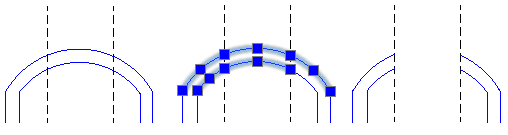
Доступ
Команда: Разделить
Меню: Изменить > Разделить
Палитры инструментов: Изменить > Разделить
Разделение объектов в указанной точке
Команда Split@Point позволяет разделить объект на две части в указанной точке разделения.
Используйте команду с линиями, дугами, полилиниями, сплайнами, бесконечными линиями и лучами, но не с линиями RichLine.
 Перед началом использования команды убедитесь, что функция объектной привязки включена. Для правильного выбора точки разрыва рекомендуется использовать режимы объектной привязки.
Перед началом использования команды убедитесь, что функция объектной привязки включена. Для правильного выбора точки разрыва рекомендуется использовать режимы объектной привязки.
Разделение объекта в указанной точке
- Выполните одно из следующих действий.
- На ленте выберите Главная > Изменить > Разделить в точке.
- Введите Split@Point.
- В графической области укажите объект.
- Нажмите на объект в точке, в которой необходимо разделить объект.
Объект будет разделен на две части без удаления какой-либо части. Этот способ полезен в случае, если необходимо разделить объект, который пересекается с другим объектом.
Доступ
Команда: Split@Point
Лента: Главная > Изменить > Разделить в точке
Палитра инструментов: Изменить > Разделить > Разделить в точке
Разделение нескольких объектов
Команда Split@Multiple позволяет разделить несколько объектов с помощью других объектов в качестве резцов.
Используйте команду с линиями, окружностями, дугами, полилиниями, эллипсами, сплайнами, бесконечными линиями, лучами, но не с линиями RichLine.
Чтобы разделить несколько объектов, выполните следующие действия.
- Выполните одно из следующих действий.
- В ленте нажмите выберите Главная > Изменить > Разделить несколько.
- Введите Split@Multiple.
- В графической области выберите объекты для разделения и нажмите Enter.
- Укажите один или несколько разделяющих объектов и нажмите Enter.
Объекты разделяются на пересечениях данных объектов.
Примечание. Детали исходных объектов не удаляются автоматически. При необходимости их можно удалить вручную.
Пример.
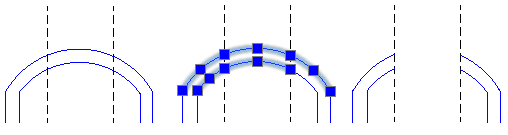
Доступ
Команда: Split@Multiple
Лента: Главная > Изменить > Разделить несколько
Разбивка сложных объектов
Сложные объекты можно разносить на компонентные объекты.
В этом разделе представлена следующая информация:
- Разнесение блоков, полилиний, штриховки и размеров
- Разнесение примечаний
- Разбивка эллипсов и сплайнов
Разнесение блоков, полилиний, штриховки и размеров
Используйте команду Explode, чтобы разбить сложные объекты на составляющие их объекты. Можно разбивать блоки и другие сложные объекты, такие как полилинии, штриховки и размеры.
Изначально редактирование отдельных объектов, входящих в состав блока или другого сложного объекта, является недоступным. Если требуется отредактировать один из объектов, входящих в состав сложного объекта, необходимо разбить его на отдельные объекты.
Для разбивки сложных объектов:
- Нажмите Изменить > Разбить (или введите Explode).
- В графической области выберите объекты, которые требуется разбить, и нажмите Ввод.
- Выбранные объекты будут разбиты. Отдельные объекты можно редактировать.
![]() Если к разбиваемому блоку были прикреплены атрибуты, они будут удалены. Вместо этого появятся определения атрибутов.
Если к разбиваемому блоку были прикреплены атрибуты, они будут удалены. Вместо этого появятся определения атрибутов.
Доступ
Команда: Explode
Меню: Изменить > Разнести
Палитры инструментов: Изменить > Расчленить
Разбивка эллипсов и сплайнов
С помощью команды ExplodeX можно преобразовать эллипсы и сплайны в полилинии. Команду можно использовать для подготовки чертежей к экспорту в другие программы, которые не поддерживают эллипсы и сплайны.
Чтобы разбить эллипсы и сплайны, выполните следующие действия:
- В командной строке введите ExplodeX.
- В графической области выберите объекты, которые требуется разбить, и нажмите клавишу Ввод.
- Если среди выбранных вами объектов присутствуют эллипсы и сплайны, задайте аргумент разбиения типа объекта:
- Эллипс: Разбивка эллипсов и эллиптических дуг.
- Сплайн: Разбивка замкнутых и разомкнутых сплайнов.
- Оба: Разбивка эллипсов и сплайнов.
- Если вы выбрали сплайны, укажите значение точности преобразования сплайнов в полилинии.
- Указанные эллипсы и сплайны будут преобразованы в полилинии.
![]() С помощью команды Explode можно выполнить разбивку других сложных объектов (например, блоков).
С помощью команды Explode можно выполнить разбивку других сложных объектов (например, блоков).
Доступ
Команда: ExplodeX
Разнесение блоков и преобразование атрибутов блока в текст
Используйте команду ExplodeBlockX, чтобы разнести блоки и преобразовать значения атрибутов блоков в простые примечания.
Свойства полученных текстовых объектов аналогичны свойствам значений атрибутов блоков (например, стиль текста, высота, вращение, выравнивание). Значения невидимых атрибутов блоков преобразуются в видимый текст.
Чтобы разнести блоки и преобразовать атрибуты блока в текст, выполните следующие действия.
- Нажмите Изменить > Разнести атрибут блока с преобразованием в текст (или введите ExplodeBlockX).
- В графической области укажите блок с атрибутами (или без) для разнесения и нажмите Enter.
Указанные блоки разъединяются на объекты компонента, а значения атрибутов блоков преобразуются в простые примечания.
 Используйте команду Explode, чтобы разнести блоки на объекты в том виде, в котором они существовали при создании блоков. В этом случае атрибуты блоков преобразуются обратно в определения атрибутов блоков, а значения атрибутов блока удаляются.
Используйте команду Explode, чтобы разнести блоки на объекты в том виде, в котором они существовали при создании блоков. В этом случае атрибуты блоков преобразуются обратно в определения атрибутов блоков, а значения атрибутов блока удаляются.
Доступ
Команда: Разнести блок Х
Меню: Изменить > Разнести атрибут блока с преобразованием в текст
Лента: Главная > Изменить > Разнести атрибут блока с преобразованием в текст
Удаление повторяющихся объектов
Используйте команду DiscardDuplicates, чтобы удалить повторяющиеся объекты или перекрывающиеся сегменты объекты из чертежа. Команда создает единые объекты из смежных или частично перекрывающихся объектов.
Можно задать определенные параметры для проверки и обработки линий, дуг и полилиний. Кроме того, можно указать значение допуска, чтобы определить, как именно два объекта должны рассматриваться как дубликаты.
Например, команда решает проблемы с дубликатами в геометрии путем:
- удаления повторяющихся копий объектов;
- объединения в одну линию частично перекрывающихся линий, нарисованных под одним углом;
- удаления дуг, перекрывающихся частями окружностей;
- удаления повторяющихся сегментов линии или дуги, которые перекрываются полилиниями.
Чтобы удалить повторяющиеся объекты, выполните следующие действия.
- Нажмите Изменить > Удалить дубликаты (или введите DiscardDuplicates).
- В графической области выберите объекты, которые требуется исследовать.
- Нажмите Enter.
- В разделе Игнорировать свойства объектов диалогового окна выберите или очистите свойства, которые необходимо игнорировать во время сравнения (Слой, Цвет линии, Стиль линии, Масштаб линии, Толщина линии, Стиль печати, Толщина или Прозрачность).
- В разделе Параметры диалогового окна задайте параметры для линий, дуг и полилиний:
-
Удалить дубликаты общих точек и сегментов полилинии. Исследует каждую вершину и каждый линейный или изогнутый сегмент выбранных полилиний и удаляет повторяющиеся вершины и сегменты. Кроме того, если сегмент полилинии повторяет лини или дугу, один из этих объектов удаляется.
При выборе этого параметра укажите дополнительные параметры.
- Игнорировать ширину сегментов полилинии. Игнорирует ширину сегментов полилиний.
- Не разделять полилинию. Полилинии не будут разделены.
- Объединить перекрывающиеся объекты в один. Создает единый объект из объектов, которые частично перекрываются.
- Объединить коллинеарные объекты, выровненные на всем протяжении. Создает единый объект из объектов, которые имеют общие конечные точки.
- Не изменять ассоциативные объекты. Оставляет ассоциативные объекты без изменения (например, граничные объекты штриховок или определенные объекты размеров).
-
Удалить дубликаты общих точек и сегментов полилинии. Исследует каждую вершину и каждый линейный или изогнутый сегмент выбранных полилиний и удаляет повторяющиеся вершины и сегменты. Кроме того, если сегмент полилинии повторяет лини или дугу, один из этих объектов удаляется.
- В разделе Настройки сравнения объектов диалогового окна на вкладке Допуск укажите значение точности для учета дубликатов объектов. Например, при указании значения "0" для допуска два повторяющихся объекта учитываются, только если они полностью совпадают.
- Нажмите OK
 .
.Сообщение предупреждает о количестве удаленных или объединенных объектов.
 Примечание. Программное обеспечение сохраняет данные настройки.
Примечание. Программное обеспечение сохраняет данные настройки.
Доступ
Команда: DiscardDuplicates
Меню: Изменить > Удалить дубликаты
Лента: Главная > Изменить > (всплывающее меню)